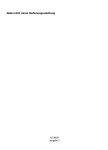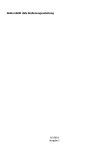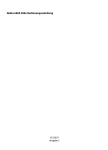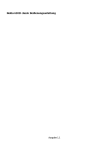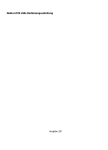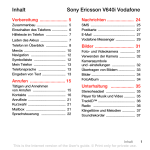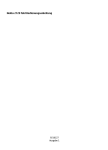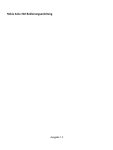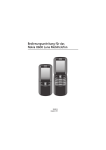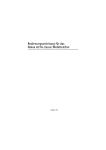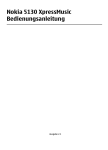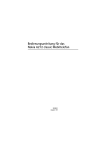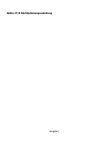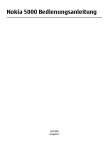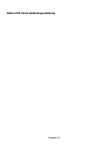Download Nokia 3720 classic Bedienungsanleitung - Migros
Transcript
Nokia 3720 classic Bedienungsanleitung Ausgabe 2 2 Inhalt Inhalt Sicherheit 4 Haltbarkeit 5 Erste Schritte Tasten/Komponenten Einsetzen von SIM-Karte und Akku Einsetzen und Herausnehmen der Speicherkarte Akku aufladen Antenne Zubehör 7 7 7 9 10 10 10 Einschalten Informationen zu Ihrem Gerät Netzdienste Zugriffscodes Ein- und Ausschalten des Geräts Ausgangsanzeige Navigieren in den Menüs Taschenlampe Tastensperre Funktionen ohne SIM-Karte Flugprofil 12 12 12 13 14 14 16 16 16 17 17 Individualisieren Ihres Geräts Grundeinstellungen Individualisieren des Telefons Herstellen von Verbindungen Netzdienste 18 18 19 21 24 In Verbindung bleiben Anrufen Texte und Mitteilungen E-Mail 25 25 28 32 Bilder und Videos Aufnehmen eines Bildes Aufnehmen eines Videoclips 33 33 34 2 Optionen für Kamera und Videoaufnahme Galerie 34 34 Unterhaltung Hören von Musik Internet Spiele und Programme 36 36 39 41 Karten Herunterladen von Karten Karten und GPS Zusatzdienste 42 43 43 44 Organisation Verwalten von Kontakten Visitenkarten Datum und Uhrzeit Wecker Kalender Aufgabenliste Notizen Nokia PC Suite Rechner Countdown-Timer Stoppuhr 45 45 46 46 46 47 47 47 47 48 48 48 Support und Aktualisierungen Support My Nokia Herunterladen von Inhalten Software-Updates über Ihren PC Softwareaktualisierungen über das Mobilfunknetz Wiederherstellen der Werkseinstellungen 49 49 49 49 49 Umwelttipps Energie sparen Wiederverwertung Weitere Informationen 51 51 51 52 50 51 © 2009 Nokia. Alle Rechte vorbehalten. Inhalt 3 Digitale Rechteverwaltung (Digital Rights Management) 53 Programme von Drittanbietern 53 Zubehör 53 Akku 53 Akku- und Ladegerätinformationen 53 Richtlinien zur Ermittlung der Echtheit von Nokia Akkus 54 Pflege und Wartung Wiederverwertung 55 55 Zusätzliche Sicherheitshinweise Magnete und magnetische Felder Kleinkinder Betriebsumgebung Medizinische Geräte Fahrzeuge Explosionsgefährdete Orte Notrufe Informationen zur Zertifizierung (SAR) 56 56 56 56 56 56 57 57 Index 59 © 2009 Nokia. Alle Rechte vorbehalten. 57 3 4 Sicherheit Sicherheit Lesen Sie diese einfachen Richtlinien. Deren Nichtbeachtung kann gefährliche Folgen haben oder gegen Vorschriften verstoßen. Lesen Sie die ausführliche Bedienungsanleitung für weitere Informationen. EINSCHALTEN Schalten Sie das Gerät nicht ein, wenn der Einsatz von Mobiltelefonen verboten ist, es Störungen verursachen oder Gefahr entstehen kann. QUALIFIZIERTER KUNDENDIENST Installation und Reparatur dieses Produkts darf nur durch qualifiziertes Fachpersonal erfolgen. ZUBEHÖR UND AKKUS Verwenden Sie nur zugelassenes Zubehör und zugelassene Akkus. Schließen Sie keine inkompatiblen Produkte an. VERKEHRSSICHERHEIT GEHT VOR Beachten Sie alle vor Ort geltenden Gesetze. Die Hände müssen beim Fahren immer für die Bedienung des Fahrzeugs frei sein. Die Verkehrssicherheit muss beim Fahren immer Vorrang haben. INTERFERENZEN Bei mobilen Geräten kann es zu Störungen durch Interferenzen kommen, die die Leistung beeinträchtigen können. IN GEFAHRBEREICHEN AUSSCHALTEN Beachten Sie alle Gebote und Verbote. Schalten Sie das Gerät in Flugzeugen, in der Umgebung von medizinischen Geräten, Kraftstoffen und Chemikalien sowie in Sprenggebieten aus. 4 © 2009 Nokia. Alle Rechte vorbehalten. Haltbarkeit Haltbarkeit Ihr Gerät ist für den Einsatz bei extremen äußeren Bedingungen ausgelegt. Es wurde nach der internationalen Norm IEC 60529/level IP54 hinsichtlich Wasser- und Staubschutz und nach IEC 60068-2-27 hinsichtlich Schutz gegen mechanische Erschütterungen getestet und zertifiziert. • Mit diesem Gerät verwendetes Zubehör besitzt nicht dieselbe Haltbarkeit, Staubfestigkeit oder Schutz gegen Wasser wie das Gerät selbst. Beispielsweise dürfen alle Ladegeräte nur im Trockenen verwendet werden. Sie dürfen niemals benutzt werden, wenn sie feucht oder nass sind. Verwenden des Geräts in feuchter oder staubiger Umgebung • Der Schutz gegen Wasser gilt allein für Trinkwasser. Setzen Sie das Gerät nicht irgendwelchen anderen Flüssigkeiten aus. Dazu zählen beispielsweise Meerwasser, Getränke, Matsch oder flüssige Chemikalien bzw. Reinigungsmittel. • Tauchen Sie das Gerät nicht in Wasser. • Bringen Sie das Gerät nicht mit warmem Wasser in Kontakt. • Wenn das Gerät Wasser ausgesetzt war, wischen Sie es mit einem trockenen Tuch ab. Wurde das Gerät Meerwasser oder anderen Flüssigkeiten ausgesetzt, spritzen Sie sofort etwas Trinkwasser auf das Gerät. Das Gerät muss danach sorgfältig trocken gerieben werden. • Verbinden Sie keine Geräte mit den unteren Anschlüssen, wenn diese staubig, nass oder feucht sind. Laden Sie das Gerät zum Beispiel nicht, wenn © 2009 Nokia. Alle Rechte vorbehalten. • 5 die unteren Anschlüsse nass oder feucht sind. Verbinden Sie Geräte nicht gewaltsam mit einem Anschluss, da das Gerät Schaden nehmen könnte. Bevor Sie die rückseitige Abdeckung öffnen (1), säubern und trocknen Sie das Gerät und verhindern Sie damit, dass Wasser oder Staub in das Innere des Geräts eindringt, und öffnen Sie das Gerät nur in trockener und sauberer Umgebung. Das Innere des Geräts und die Dichtungen der rückseitigen Abdeckung (1) müssen trocken, sauber und frei von Fremdkörpern sein. Fremdkörper oder Staub können die Dichtungen beschädigen, sodass ihre Funktion zum Schutz gegen das Eindringen von Feuchtigkeit beeinträchtigt ist. Wenn Anschlüsse staubig sind, müssen sie vor der Verwendung vorsichtig gesäubert werden. Zum Säubern der unteren Anschlüsse und des unteren Anschlussbereichs können Sie ggf. die Anschlussabdeckung (2) unten am Gerät öffnen und vorsichtig etwas Trinkwasser auf die unteren Anschlüsse spritzen, um den Staub zu beseitigen. Wischen Sie das Gerät und den Anschlussbereich sorgfältig trocken. Lassen Sie die Anschlüsse von innen trocknen. Stecken Sie niemals Werkzeuge in einen Anschluss oder den Anschlussbereich. 5 6 1 2 6 Haltbarkeit Rückseitige Abdeckung Anschlussabdeckung © 2009 Nokia. Alle Rechte vorbehalten. Erste Schritte Sie möchten Ihr Gerät in Betrieb nehmen? Vertrauen Sie auch bei extremen äußeren Bedingungen auf Robustheit und Haltbarkeit. 8 9 Navi™-Taste (Navigationstaste) Tastenfeld 10 11 12 13 14 15 16 17 18 Lautstärketasten Lautsprecher Öse für Trageschlaufe Kameraobjektiv Kamerablitzlicht Anschlussabdeckung Nokia AV-Anschluss (2,5 mm) Anschluss für Micro-USB-Kabel Ladegerätanschluss 7 Erste Schritte Machen Sie sich mit Ihrem Gerät vertraut, setzen Sie den Akku, die SIM-Karte und die Speicherkarte ein, und erfahren Sie wichtige Informationen über Ihr Gerät. Tasten/Komponenten 1 2 3 4 5 6 7 Hörer Display Linke und rechte Auswahltaste Anruftaste Mikrofon Taschenlampentaste Beendigungs- und Ein-/Aus-Taste © 2009 Nokia. Alle Rechte vorbehalten. Einsetzen von SIM-Karte und Akku Dieses Gerät ist für die Verwendung des Akkus BL-5CT ausgelegt. Verwenden Sie ausschließlich Nokia Original-Akkus. Siehe "Richtlinien zur Ermittlung der Echtheit von Nokia Akkus", S. 54. Die SIM-Karte und die Kontakte darauf können durch Kratzer oder Verbiegen 7 8 Erste Schritte leicht beschädigt werden. Gehen Sie deshalb sorgsam mit der Karte um und lassen Sie beim Einlegen oder Entfernen der Karte Vorsicht walten. Um die rückseitige Abdeckung freizugeben bzw. auszutauschen, drehen Sie die Schraube mit einer Münze oder einem Schraubendreher. 1 Um die rückseitige Abdeckung freizugeben, drehen Sie die Schraube so weit wie möglich gegen den Uhrzeigersinn (1, 2). Ziehen Sie die Schraube nicht zu fest an. 2 Nehmen Sie die rückseitige Abdeckung ab und den Akku heraus (3, 4). 8 3 Öffnen Sie den SIM-Kartenhalter. Setzen Sie die SIM-Karte in die Halterung ein, wobei die Kontakte nach unten zeigen (5). Schließen Sie den SIM-Kartenhalter. 4 Richten Sie die Anschlusskontakte des Akkus aus und setzen Sie den Akku ein (6). Bringen Sie die rückseitige Abdeckung wieder an (7). Die rückseitige Abdeckung passt genau auf die Öffnung. Drücken Sie auf die rückseitige Abdeckung, bis sie einrastet. 5 Vergewissern Sie sich, dass die rückseitige Abdeckung fest und richtig sitzt. Verschließen Sie die rückseitige Abdeckung, indem Sie die © 2009 Nokia. Alle Rechte vorbehalten. Erste Schritte Schraube so weit wie möglich im Uhrzeigersinn drehen (8, 9). Ziehen Sie die Schraube nicht zu fest an. 9 Einsetzen der Speicherkarte Einsetzen und Herausnehmen der Speicherkarte Verwenden Sie ausschließlich kompatible microSD-Karten, die von Nokia für die Verwendung mit diesem Gerät zugelassen wurden. Nokia hält bei Speicherkarten die allgemeinen Industriestandards ein, aber es ist möglich, dass Marken einiger Hersteller nicht vollständig mit diesem Gerät kompatibel sind. Durch die Verwendung einer nicht kompatiblen Speicherkarte kann sowohl die Karte als auch das Gerät beschädigt werden. Außerdem können die auf der Karte gespeicherten Daten beschädigt werden. 1 Ihr Gerät unterstützt microSD-Karten mit einer Kapazität von bis zu 8 GByte. Herausnehmen der Speicherkarte 1 Nehmen Sie die rückseitige Abdeckung ab und den Akku heraus. 2 Öffnen Sie den Speicherkartenhalter und nehmen Sie die Speicherkarte heraus. Schließen Sie den Speicherkartenhalter. Die Größe einer einzelnen Datei darf 2 GByte nicht überschreiten. © 2009 Nokia. Alle Rechte vorbehalten. 2 3 4 5 Nehmen Sie die rückseitige Abdeckung ab und den Akku heraus. Öffnen Sie den Speicherkartenhalter (1). Setzen Sie die Karte so in den Speicherkartenhalter ein, dass die Kontaktflächen nach unten zeigen (2). Schließen Sie den Speicherkartenhalter (3, 4). Setzen Sie den Akku wieder ein und bringen Sie die rückseitige Abdeckung an. 9 10 3 Erste Schritte Setzen Sie den Akku wieder ein und bringen Sie die rückseitige Abdeckung an. Antenne Akku aufladen Bewahren Sie das Gerät trocken auf. Falls Ihr Gerät dennoch feucht wird, lassen Sie es vollständig trocknen, bevor Sie das Ladegerät anschließen. Der Akku ist werkseitig nicht vollständig geladen. Falls das Gerät eine zu niedrige Ladung anzeigt, gehen Sie wie folgt vor: 1 Schließen Sie das Ladegerät an eine Netzsteckdose an. Ihr Gerät hat möglicherweise interne und externe Antennen. Wie bei jedem anderen Funkgerät sollten Sie die Antenne während des Funkverkehrs nicht unnötig berühren. Das Berühren der Antenne beeinträchtigt die Qualität der Funkverbindung und kann dazu führen, dass der Stromverbrauch des Geräts höher ist als erforderlich, wodurch möglicherweise die Betriebsdauer des Akkus verkürzt wird. In der Abbildung ist der Antennenbereich grau unterlegt angezeigt. 2 3 Schließen Sie das Ladegerät an das Gerät an. Wenn das Gerät gemäß Anzeige vollständig aufgeladen ist, trennen Sie das Ladegerät erst vom Gerät und dann von der Netzsteckdose. Sie brauchen den Akku nicht für eine bestimmte Zeit laden und können das Gerät während des Ladevorgangs verwenden. Ist der Akku vollständig entladen, dauert es möglicherweise einige Minuten, bis die Ladeanzeige im Display eingeblendet wird oder Sie Anrufe tätigen können. 10 Zubehör Bewahren Sie das Gerät trocken auf. Falls Ihr Gerät dennoch feucht wird, lassen Sie das Gerät vollständig trocknen, bevor Sie ein Zubehör daran anschließen. Ziehen Sie nach dem Anschließen das Ladegerät vom Gerät ab, bevor Sie die Abdeckung des Anschlusses öffnen. © 2009 Nokia. Alle Rechte vorbehalten. Erste Schritte USB-Kabel anschließen 11 dadurch beschädigt werden kann. Schließen Sie keine Spannungsquelle an den Nokia AV-Anschluss an. Trageriemen Öffnen Sie die Abdeckung des USBAnschlusses, und schließen Sie das USBKabel an das Gerät an. Headset Führen Sie einen Trageriemen wie gezeigt durch die Öse, und ziehen Sie ihn fest. Warnung: Genießen Sie Musik in mäßiger Lautstärke. Wenn Sie Ihr Gehör ständig großer Lautstärke aussetzen, kann es geschädigt werden. Halten Sie das Gerät nicht an Ihr Ohr, wenn der Lautsprecher verwendet wird, da es sehr laut werden kann. Warnung: Bei Verwendung des Headsets besteht die Möglichkeit, dass Sie keine Geräusche der Umgebung mehr wahrnehmen. Verwenden Sie das Headset nicht, wenn dies Ihre Sicherheit beeinträchtigen kann. Achten Sie besonders auf die Einstellung der Lautstärke, wenn Sie ein externes Gerät oder Headset, das nicht von Nokia für die Verwendung mit diesem Gerät zugelassen wurde, an den Nokia AVAnschluss anschließen. Schließen Sie keine Produkte an, die ein Ausgangssignal erzeugen, da das Gerät © 2009 Nokia. Alle Rechte vorbehalten. 11 12 Einschalten Was hat es mit dem Taschenlampensymbol auf dem Tastenfeld auf sich? Schalten Sie Ihr Telefon ein und verwenden Sie die verschiedenen Funktionen des Geräts. Einschalten Erfahren Sie, wie Sie Ihr Telefon einschalten und seine Grundfunktionen nutzen. Informationen zu Ihrem Gerät Das in dieser Bedienungsanleitung beschriebene mobile Gerät ist für den Einsatz in GSM 900-, 1800- und 1900-MHzNetze zugelassen. Weitere Hinweise zu Mobilfunknetzen erhalten Sie von Ihrem Diensteanbieter. Auf Ihrem Gerät sind u. U. Lesezeichen und Verknüpfungen zu Internetseiten von Drittanbietern vorinstalliert und Sie können möglicherweise auf die Internetseiten von Drittanbietern zugreifen. Diese Internetseiten stehen in keiner Verbindung zu Nokia, und Nokia bestätigt oder übernimmt keine Haftung für diese Internetseiten. Wenn Sie auf derartige Internetseiten zugreifen, sollten Sie Vorsichtsmaßnahmen bezüglich Sicherheit und Inhalt treffen. Warnung: Wenn Sie außer der Erinnerungsfunktion andere Funktionen des Geräts verwenden möchten, muss es eingeschaltet sein. Schalten Sie das Gerät nicht ein, wenn es durch den Einsatz mobiler Geräte zu Störungen kommen oder Gefahr entstehen kann. Beachten Sie bei der Nutzung dieses Geräts alle geltenden Gesetze und ortsüblichen Gepflogenheiten, den Datenschutz sowie sonstige Rechte Dritter einschließlich des Urheberrechts. Aufgrund des Urheberrechtsschutzes kann es sein, dass einige Bilder, Musikdateien und andere Inhalte nicht kopiert, verändert oder übertragen werden dürfen. Von allen im Gerät gespeicherten wichtigen Daten sollten Sie entweder Sicherungskopien anfertigen oder Abschriften aufbewahren. Wenn Sie das Gerät an ein anderes Gerät anschließen, lesen Sie dessen Bedienungsanleitung, um detaillierte Sicherheitshinweise zu erhalten. Schließen Sie keine inkompatiblen Produkte an. Die Abbildungen in dieser Bedienungsanleitung können auf dem Display Ihres Geräts anders wirken. Weitere wichtige Informationen zu Ihrem Gerät finden Sie in der Bedienungsanleitung. Netzdienste Für die Verwendung des Geräts benötigen Sie Zugriff auf die Dienste eines Mobilfunknetzbetreibers. Für viele Funktionen sind besondere Netzdienste 12 © 2009 Nokia. Alle Rechte vorbehalten. Einschalten erforderlich. Diese Netzdienste sind unter Umständen nicht in allen Netzen verfügbar oder Sie müssen möglicherweise spezielle Vereinbarungen mit Ihrem Diensteanbieter treffen, bevor Sie diese nutzen können. Bei der Verwendung von Netzdiensten werden Daten übertragen. Informationen über Preise und Tarife in Ihrem Heimnetz und beim Verwenden anderer Netze (Roaming) erhalten Sie von Ihrem Diensteanbieter. Ihr Diensteanbieter kann Ihnen zusätzliche Informationen für die Verwendung der Dienste und über die damit verbundenen Kosten geben. Bei einigen Netzen können außerdem Einschränkungen gegeben sein, die Auswirkung auf Ihre Verwendung der Netzdienste haben. Einige Netze unterstützen z. B. nicht alle sprachabhängigen Zeichen und Dienste. Ihr Diensteanbieter hat möglicherweise verlangt, dass bestimmte Funktionen in Ihrem Gerät deaktiviert oder nicht aktiviert wurden. In diesem Fall werden sie nicht im Menü Ihres Geräts angezeigt. Ihr Gerät kann ebenfalls besonders konfiguriert sein, z. B. Änderungen an Bezeichnungen und der Reihenfolge der Menüs und der Symbole. Bitte wenden Sie sich für weitere Informationen an Ihren Diensteanbieter. Zugriffscodes Um festzulegen, wie das Telefon die Zugriffscodes und Sicherheitseinstellungen verwendet, wählen Sie Menü > Einstellungen > Sicherheit > Zugriffscodes. • Mit dem Sicherheitscode können Sie Ihr Telefon vor der Nutzung durch Unbefugte schützen. Der voreingestellte Code lautet 12345. Sie © 2009 Nokia. Alle Rechte vorbehalten. • • • • • 13 können den Code ändern und das Telefon so einstellen, dass die Eingabe des Codes erforderlich ist. Bei einigen Vorgängen ist die Eingabe des Sicherheitscodes unabhängig von den Einstellungen erforderlich, zum Beispiel, wenn Sie die Werkseinstellungen wiederherstellen möchten. Halten Sie den Code geheim und bewahren Sie ihn an einem sicheren Ort getrennt vom Telefon auf. Wenn Sie den Code vergessen und das Telefon gesperrt ist, ist eine gebührenpflichtige Freischaltung erforderlich. Weitere Informationen erhalten Sie über den Nokia Care Point oder bei Ihrem Mobilfunkhändler. Der PIN (UPIN)-Code, der der SIM (USIM)-Karte beigefügt ist, hilft Ihnen, die Karte vor unbefugter Nutzung zu schützen. Der PIN2- (UPIN2)-Code, der einigen SIM- (USIM)-Karten beiliegt, ist erforderlich, um auf bestimmte Dienste zuzugreifen. Den PUK- (UPUK-) und PUK2(UPUK2-)Code erhalten Sie möglicherweise zusammen mit der SIM- (USIM)-Karte. Wenn Sie den PINCode dreimal in Folge falsch eingeben, müssen Sie den PUK-Code eingeben. Wenden Sie sich an Ihren Diensteanbieter, falls Sie nicht über die Codes verfügen. Das Sperrkennwort ist erforderlich, wenn Sie Anrufe auf Ihr bzw. von Ihrem Telefon mithilfe der Funktion Anrufsperre beschränken möchten (Netzdienst). Um die Einstellungen des Sicherheitsmoduls für den Browser anzuzeigen oder zu ändern, wählen Sie Menü > Einstellungen > Sicherheit > Einst. f. Sicherh.mod.. 13 14 Einschalten Ein- und Ausschalten des Geräts Display 1 Ein- und Ausschalten Halten Sie die Ein-/Aus-Taste gedrückt. Eingabe des PIN-Codes Falls erforderlich, geben Sie den PIN-Code ein (wird als **** angezeigt). Einstellen von Zeit und Datum Geben Sie auf Anforderung das Datum, die Ortszeit und die Zeitzone ein, sowie ob an Ihrem Standort gerade Sommerzeit ist. Wenn Sie das Gerät zum ersten Mal einschalten, werden Sie ggf. aufgefordert, die Konfigurationseinstellungen von Ihrem Diensteanbieter (Netzdienst) zu laden. Weitere Informationen erhalten Sie von Ihrem Diensteanbieter. Ausgangsanzeige Wenn das Gerät betriebsbereit ist und Sie keine Zeichen eingegeben haben, befindet sich das Gerät in der Ausgangsanzeige. 14 Signalstärke des Mobilfunknetzes 2 3 4 5 6 7 8 9 Ladezustand des Akkus Symbole Uhr Name des Netzes oder Betreiberlogo Datum Display Funktion der linken Auswahltaste Funktion der Navi-Taste; nachfolgend als Navigationstaste bezeichnet 10 Funktion der rechten Auswahltaste Sie können die Funktion der linken und rechten Auswahltaste ändern. Siehe " Linke und rechte Auswahltaste ", S. 20. Reduzieren des Stromverbrauchs Das Telefon verfügt über die Funktionen Energiesparmodus und Schlafmodus, um im Standby-Modus die Akku-Belastung zu reduzieren, wenn keine Tasten gedrückt werden. Diese Funktionen können aktiviert werden. Siehe "Display", S. 20. Startbildschirm Der Startbildschirm zeigt eine Liste ausgewählter Funktionen und © 2009 Nokia. Alle Rechte vorbehalten. Einschalten Informationen, auf die Sie direkten Zugriff haben. Wählen Sie Menü > Einstellungen > Display > Startseite. Aktivieren der Startansicht Wählen Sie Startseiten-Modus. Organisieren und Gestalten der Startansicht Wählen Sie Anzeige anpassen. Anrufen der Sprachmailbox Halten Sie die Taste 1 gedrückt. Verwenden von anderen Tasten als Schnellzugriff Siehe "Schnellzugriffe für Rufnummern (Kurzwahl)", S. 26. Symbole Auswählen einer Taste zum Aktivieren der Startansicht Wählen Sie Taste für Startseite. Navigieren in der Startansicht Navigieren Sie nach oben oder unten, um sich in der Liste zu bewegen, und wählen Sie Auswähl., Zeigen oder Ändern. Die Pfeile zeigen an, dass weitere Informationen verfügbar sind. Beenden der Navigation Wählen Sie Ende. Schnellzugriffe Wenn sich das Gerät in der Ausgangsanzeige oder im Startbildschirm-Modus befindet, können Sie folgende Schnellzugriffe verwenden. Anrufe in Abwesenheit, empfangene und gewählte Anrufe anzeigen Drücken Sie auf die Anruftaste. Um einen Anruf zu tätigen, navigieren Sie zu einer Nummer oder einem Namen und drücken Sie dann auf die Anruftaste. Starten des Internet-Browsers Halten Sie die Taste 0 gedrückt. © 2009 Nokia. Alle Rechte vorbehalten. 15 / / / Sie haben ungelesene Mitteilungen. Sie haben nicht gesendete, zurückgehaltene oder nicht zustellbare Mitteilungen. Das Tastenfeld ist gesperrt. Das Gerät klingelt bei eingehenden Anrufen oder beim Empfang von Kurzmitteilungen nicht. Eine Erinnerungszeit ist eingestellt. Das Gerät ist für das GPRS- oder EGPRS-Netz registriert. Das Gerät hat eine offene GPRSoder EGPRS-Verbindung. Die GPRS- bzw. EGPRS-Verbindung ist unterbrochen (im Wartezustand). Bluetooth Funktechnik ist aktiviert. Das Gerät empfängt ein GPSSignal (externer GPS-Empfänger erforderlich). Das Gerät empfängt kein GPSSignal (externer GPS-Empfänger erforderlich). Wenn Sie zwei Telefonleitungen haben, wird die zweite Leitung ausgewählt. Alle eingehenden Anrufe werden an eine andere Nummer umgeleitet. 15 16 Einschalten Anrufe sind auf eine geschlossene Benutzergruppe begrenzt. Das zurzeit aktive Profil ist ein Zeitprofil. Die Taschenlampenfunktion ist aktiviert. Navigieren in den Menüs Das Telefon bietet Ihnen vielfältige Funktionen, die in Menüs angeordnet sind. 1 2 3 4 5 Um das Menü zu öffnen, wählen Sie Menü. Navigieren Sie zu dem Menü und wählen Sie eine Option (zum Beispiel Einstellungen). Wenn das gewählte Menü weitere Untermenüs enthält, wählen Sie eines aus (zum Beispiel Anrufe). Wählen Sie die gewünschte Einstellung. Um zur vorherigen Menüebene zurückzuwechseln, wählen Sie Zurück. Um das Menü zu verlassen, wählen Sie Ende. Um die Menüansicht zu ändern, wählen Sie Optionen > Hauptmenü-Ansicht. Navigieren Sie nach rechts und wählen Sie aus den vorhandenen Optionen. Um das Menü neu anzuordnen, wählen Sie Optionen > Ordnen. Navigieren Sie zu dem Menüpunkt, der verschoben werden soll, und wählen Sie Versch.. Navigieren Sie zu der Stelle, an die der Menüpunkt verschoben werden soll, und wählen Sie OK. Um die Änderung zu speichern, wählen Sie Fertig > Ja. 16 Taschenlampe Das Kamerablitzlicht kann auch als Taschenlampe verwendet werden. Einschalten der Taschenlampe Halten Sie in der Ausgangsanzeige oder in gedrückt. der Startansicht die Taste Das Tastenfeld darf nicht gesperrt sein. Richten Sie die Taschenlampe nicht aus kurzer Distanz in die Augen. Die Taschenlampe schaltet sich in den folgenden Fällen automatisch aus: • • • • Der Akku ist fast leer Nach 30 Minuten Während eingehender oder ausgehender Anrufe Wenn die Kamera aktiviert wird Nach dem Anruf bzw. nachdem die Kamera deaktiviert wurde, wird die Taschenlampe nicht automatisch wieder eingeschaltet. Tastensperre Um die Tastensperre zu aktivieren, damit Tasten nicht unabsichtlich gedrückt werden können, wählen Sie Menü und drücken Sie innerhalb von 3,5 Sekunden die Taste *. Um die Tastensperre aufzuheben, wählen Sie Freigabe und drücken Sie innerhalb von 1,5 Sekunden auf *. Geben Sie bei Aufforderung den Sperrcode ein. Um einen Anruf bei aktiver Tastensperre anzunehmen, drücken Sie auf die Anruftaste. Wenn Sie einen Anruf beenden oder abweisen, wird das Tastenfeld automatisch wieder gesperrt. © 2009 Nokia. Alle Rechte vorbehalten. Einschalten Das Gerät verfügt außerdem über eine automatische Tastensperre sowie eine Sicherheits-Tastensperre. Siehe "Telefon", S. 18. Wenn das Gerät gesperrt oder die Tastensperre aktiviert ist, können möglicherweise immer noch Notrufe an die in Ihrem Gerät programmierte offizielle Notrufnummer getätigt werden. Funktionen ohne SIM-Karte Einige Funktionen Ihres Telefons, z. B. Organizer-Funktionen und Spiele, können auch genutzt werden, wenn keine SIMKarte eingelegt ist. Verschiedene Funktionen in den Menüs sind abgeblendet und können nicht verwendet werden. Flugprofil Verwenden Sie das Flugprofil in funksensiblen Umgebungen, um alle Funkfunktionen zu deaktivieren. Sie können weiterhin auf Spiele, den Kalender und Telefonnummern zugreifen. Wenn das Flugprofil aktiviert ist, wird angezeigt. 17 Warnung: Bei aktiviertem Flugprofil können Sie keine Anrufe – auch keine Notrufe – tätigen oder entgegennehmen oder andere Funktionen nutzen, die eine Verbindung zum Mobilfunknetz erfordern. Wenn Sie Anrufe tätigen wollen, müssen Sie zuerst die Telefonfunktion durch Wechseln des Profils aktivieren. Wenn das Gerät gesperrt wurde, müssen Sie den Sperrcode eingeben. Wenn Sie einen Notruf tätigen müssen, während das Gerät gesperrt ist und sich im Flugprofil befindet, können Sie möglicherweise eine im Gerät programmierte offizielle Notrufnummer in das Feld für den Sperrcode eingeben und dann „Anrufen“ wählen. Das Gerät bestätigt das Verlassen des Flugprofils zur Durchführung des Notrufs. Aktivieren des Flugprofils Wählen Sie Menü > Einstellungen > Profile > Flug > Aktivieren oder Ändern. Deaktivieren des Flugprofils Wählen Sie irgendein anderes Profil aus. © 2009 Nokia. Alle Rechte vorbehalten. 17 18 Individualisieren Ihres Geräts Sie möchten sich ein wenig abheben? Verleihen Sie Ihrem Gerät eine persönliche Note, indem Sie individuelle Klingeltöne sowie ein DisplayHintergrundbild und Thema Ihrer Wahl verwenden. Individualisieren Ihres Geräts Richten Sie Ihr Gerät ein, geben Sie ihm eine individuelle Note und verbinden Sie es auf unterschiedliche Weise. Grundeinstellungen Telefon Wählen Sie Menü > Einstellungen > Telefon und eine der folgenden Optionen: Spracheinstellungen — Um die Sprache des Telefons einzustellen, wählen Sie Display-Sprache und eine Sprache. Um die Sprache Ihres Telefons gemäß den Informationen auf der SIM-Karte festzulegen, wählen Sie DisplaySprache > Automatisch. Speicherstatus — um die Speicherbelegung zu überprüfen. Autom. Tastensperre — , um das Telefon so einzustellen, dass die automatische Sperre der Tastatur nach einem bestimmten Zeitraum aktiviert wird, den sich das Gerät auf dem Startbildschirm befunden hat, ohne dass eine Telefonfunktion verwendet wurde Sicherh.-Tastensperre — damit zum Aufheben der Tastensperre ein Sicherheitscode abgefragt wird. 18 Spracherkennung — Siehe "Sprachbefehle", S. 21. Flug-Anfrage — , um beim Einschalten des Telefons gefragt zu werden, ob das Flugprofil verwendet werden soll. Im Flugprofil sind alle Funkverbindungen deaktiviert. Softwareaktualisier. — , um SoftwareUpdates von Ihrem Diensteanbieter zu erhalten (Netzdienst). Die verfügbaren Optionen können variieren. Siehe "Softwareaktualisierungen über das Mobilfunknetz", S. 50. Betreiberauswahl — um ein in Ihrem Bereich verfügbares Netz einzustellen. Hilfetexte — , um das Telefon so einzustellen, dass Hilfetexte angezeigt werden Startmelodie — um beim Einschalten des Telefons eine Melodie wiederzugeben. Sicherheit Wenn Sicherheitsfunktionen (z. B. Anrufsperrung, Anrufe nur an geschlossene Benutzergruppen und Rufnummernbeschränkung) die Anrufe beschränken, verwendet werden, können möglicherweise noch Notrufe an die in Ihrem Gerät programmierte offizielle Notrufnummer getätigt werden. Wählen Sie Menü > Einstellungen > Sicherheit und eine der folgenden Optionen: PIN-Code-Abfrage oder UPIN-CodeAbfrage — , um Ihren PIN- oder UPINCode abzufragen, sobald das Telefon eingeschaltet wird. Manche SIM-Karten lassen das Abschalten der Code-Abfrage nicht zu. Anrufsperre — Zum Beschränken der ein- und ausgehenden Anrufe auf Ihrem © 2009 Nokia. Alle Rechte vorbehalten. Individualisieren Ihres Geräts Telefon (Netzdienst). Sie müssen ein Passwort für die Sperre eingeben. Rufnummernbeschr. — , um ausgehende Anrufe auf bestimmte Telefonnummern zu beschränken, sofern diese Funktion von Ihrer SIM-Karte unterstützt wird. Wenn die Rufnummernbeschränkung aktiviert ist, können GPRS-Verbindungen ausschließlich beim Versenden von Kurzmitteilungen über eine GPRSVerbindung hergestellt werden. In diesem Fall muss die Telefonnummer des Empfängers und die Nummer der Kurzmitteilungszentrale in der Liste der Rufnummernbeschränkungen enthalten sein. Geschl. Benutzergr. — , um eine Gruppe von Personen festzulegen, die Sie anrufen und deren Anrufe Sie entgegennehmen können (Netzdienst) Sicherheitsstufe — , um den Sicherheitscode abzufragen, sobald eine neue SIM-Karte in das Telefon eingesetzt wird, wählen Sie Telefon. Zugriffscodes — , um den Sicherheitscode, PIN-Code, UPIN-Code, PIN2-Code und das Sperrkennwort zu ändern PIN2-Code abfragen — , um anzugeben, ob die Eingabe des PIN2-Codes für bestimmte Telefonfunktionen erforderlich ist, die durch diesen Code geschützt sind. Einige SIM-Karten lassen das Ausschalten der Code-Abfrage nicht zu. Diese Option ist möglicherweise nicht auf Ihrer SIM-Karte verfügbar. Weitere Informationen erhalten Sie von Ihrem Netzbetreiber. Verwendeter Code — , um die Art des PIN-Codes festzulegen Zertif. d. Zertifizier.st. oder Benutzerzertifikate — , um die Liste der © 2009 Nokia. Alle Rechte vorbehalten. 19 Zertifizierungsstelle oder Benutzerzertifikate anzuzeigen, die auf Ihr Telefon heruntergeladen wurden. Siehe "Browser-Sicherheit", S. 41. Einst. f. Sicherh.mod. — um Details Sicherh.modul anzuzeigen, aktivieren Sie Modul-PIN-Abfrage, oder ändern Sie die Modul-PIN und Signatur-PIN. Siehe "Zugriffscodes", S. 13. Individualisieren des Telefons Verleihen Sie Ihrem Telefon mithilfe von Klingeltönen, Display-Hintergründen und Themen eine persönliche Note. Fügen Sie Schnellzugriffe für Ihre bevorzugten Funktionen hinzu und verwenden Sie nützliches Zubehör. Profile Ihr Telefon besitzt verschiedene Einstellungsgruppen, so genannte Profile, die Sie an die Telefontöne für bestimmte Ereignisse und Umgebungen anpassen können. Wählen Sie Menü > Einstellungen > Profile, das gewünschte Profil und eine der folgenden Optionen: Aktivieren — Zum Aktivieren des gewünschten Profils Ändern — Zum Ändern der Telefoneinstellungen. Zeiteinstellung — Um das Profil für einen bestimmten Zeitraum (max. 24 Stunden) zu aktivieren. Wenn die für das Profil angegebene Zeit abgelaufen ist, wird das vorherige Profil, für das keine Zeitbegrenzung angegeben wurde, wieder aktiviert. Themen Ein Thema enthält viele Elemente zum Anpassen Ihres Telefons. 19 20 Individualisieren Ihres Geräts Wählen Sie Menü > Einstellungen > Themen und eine der folgenden Optionen: Thema auswählen — Öffnen Sie den Ordner Themen und wählen Sie ein Thema aus. Themen-Downloads — Öffnen Sie eine Liste mit Links zum Herunterladen weiterer Themen. Klingeltöne und Signale Sie können die Einstellungen bezüglich der Töne für das ausgewählte aktive Profil ändern. Wählen Sie Menü > Einstellungen > Ruftöne u. Sign.. Dieselben Einstellungen finden Sie im Menü Profile. Wenn Sie die höchste Lautstärke für den Klingelton wählen, wird diese Lautstärke erst nach einigen Sekunden erreicht. Display Wählen Sie Menü > Einstellungen > Display und eine der folgenden Optionen: Hintergrund — , um ein Hintergrundbild für den Startbildschirm hinzuzufügen. Startseite — , um den StartbildschirmModus zu aktivieren, zu organisieren und persönlich zu gestalten Schriftfarb. d. Starts. — , um die Schriftfarbe für den StartbildschirmModus festzulegen Navig.tastensymbole — , um die Symbole der Navigationstaste im Startbildschirm anzuzeigen Benachrichtig.details — , um die Details bei Anrufen in Abwesenheit und Mitteilungen anzuzeigen 20 Bildschirmschoner — , um einen Bildschirmschoner einzurichten und festzulegen Energiesparmodus — , um die DisplayBeleuchtung auszuschalten und die Uhrzeit anzuzeigen, wenn das Telefon über einen bestimmten Zeitraum nicht verwendet wird Schlafmodus — , um das Display automatisch auszuschalten, wenn das Telefon über einen bestimmten Zeitraum nicht verwendet wird Schriftgröße — , um die Schriftgröße für Mitteilungen, Adressbucheinträge und Internetseiten festzulegen Betreiberlogo — , um das Betreiberlogo anzuzeigen Netzinformation — , um die Funkzellenidentität anzuzeigen, falls vom Netz bereitgestellt Persönliche Schnellzugriffe Mithilfe der Liste der persönlichen Schnellzugriffe können Sie schnell auf häufig verwendete Funktionen des Telefons zugreifen. Linke und rechte Auswahltaste Um die Funktion zu ändern, die der linken bzw. rechten Auswahltaste zugewiesen ist, wählen Sie Menü > Einstellungen > Pers. Schnellzug. > Linke Auswahltaste oder Rechte Auswahltaste und die gewünschte Funktion. Ist die linke Auswahltaste im Startbildschirm-Modus mit Favoriten belegt, wählen Sie zum Aktivieren einer Funktion Favoriten > Optionen und eine der folgenden Optionen: Optionen wählen — Zum Hinzufügen oder Entfernen einer Funktion. © 2009 Nokia. Alle Rechte vorbehalten. Individualisieren Ihres Geräts 21 Ordnen — Um die Funktionen neu anzuordnen. wählen Sie Spracherkennung > Spracherk.training. Weitere Schnellzugriffe Wählen Sie Menü > Einstellungen > Pers. Schnellzug. und eine der folgenden Optionen: Um einen Sprachbefehl für eine Funktion zu aktivieren, wählen Sie Spracherkennung > Sprachbefehle, ein zeigt an, Feature und die Funktion. dass der Sprachbefehl aktiviert ist. Navigationstaste — , um der Navigationstaste andere Funktionen aus einer vordefinierten Liste zuzuweisen. Taste für Startseite — , um die Bewegung der Navigationstaste zum Aktivieren des Startbildschirm-Modus festzulegen Zuweisen von Schnellzugriffen für Rufnummern (Kurzwahlen) 1 Wählen Sie Menü > Adressbuch > Kurzwahl und navigieren Sie zu einer Zifferntaste. 2 Wählen Sie Zuweisen oder, wenn der Taste bereits eine Nummer zugewiesen wurde, Optionen > Ändern. 3 Geben Sie eine Telefonnummer ein oder suchen Sie nach einem Kontakt. Sprachbefehle Sie können Sprachbefehle verwenden, um Telefonanrufe zu tätigen, Programme zu starten und Profile zu aktivieren. Wählen Sie Menü > Einstellungen > Telefon. Sprachbefehle sind sprachabhängig. Um die Sprache einzustellen, wählen Sie Spracheinstellungen > DisplaySprache und die Sprache. Um die Spracherkennung des Geräts im Hinblick auf Ihre Stimme zu trainieren, © 2009 Nokia. Alle Rechte vorbehalten. Um den Sprachbefehl zu aktivieren, wählen Sie Hinzufüg.. Wählen Sie Wiederg., um den aktivierten Sprachbefehl wiederzugeben. Informationen zur Verwendung der Sprachbefehle finden Sie unter "Sprachanwahl" auf Seite26. Um Sprachbefehle zu verwalten, navigieren Sie zu einer Gerätefunktion, wählen Sie Optionen und anschließend eine der folgenden Optionen: Ändern oder Löschen — um den Sprachbefehl umzubenennen oder zu deaktivieren. Alle hinzufügen oder Alle löschen — um Sprachbefehle für alle Funktionen in der Liste der Sprachbefehle zu aktivieren bzw. zu deaktivieren. Herstellen von Verbindungen Ihr Telefon verfügt über verschiedene Funktionen, um Verbindungen mit anderen Geräten aufzubauen und Daten zu übertragen bzw. zu empfangen. Bluetooth Funktechnik Mithilfe der Bluetooth Funktechnik können Sie Ihr Gerät über Funkwellen mit einem kompatiblen Bluetooth Gerät bei einer Entfernung von maximal 10 Metern verbinden. 21 22 Individualisieren Ihres Geräts Dieses Gerät entspricht der Bluetooth Spezifikation 2.1 + EDR. Folgende Profile werden unterstützt: SIM Access, Object Push, File Transfer, Dial-up Networking, Headset, Handsfree, Generic Access, Serial Port, Generic Object Exchange, Advanced Audio Distribution, Audio Video Remote Control, Generic Audio/Video Delivery, Service Discovery Application, Personal Area Networking und Phonebook Access. Verwenden Sie von Nokia zugelassenes Zubehör für dieses Modell, um die Kompatibilität mit anderen Geräten, die Bluetooth Funktechnik unterstützen, sicherzustellen. Erkundigen Sie sich bei den Herstellern anderer Geräte über deren Kompatibilität mit diesem Gerät. Funktionen, die auf Bluetooth Funktechnik zugreifen, erhöhen den Stromverbrauch und verkürzen die Betriebsdauer des Akkus. Wenn sich das mobile Gerät im externen SIM-Modus befindet, können Sie nur Anrufe tätigen oder annehmen, wenn kompatibles Zubehör wie beispielsweise ein Kfz-Einbausatz angeschlossen ist. Ihr mobiles Gerät kann in diesem Modus nicht zum Tätigen von Anrufen verwendet werden. Es können in diesem Modus nur die Notrufnummern angerufen werden, die im Gerät einprogrammiert wurden. Um das Gerät zum Tätigen von Anrufen zu verwenden, muss zunächst der externe SIM-Modus deaktiviert werden. Wenn das Gerät gesperrt wurde, müssen Sie zuerst den Sperrcode eingeben, um die Sperre aufzuheben. Öffnen einer Bluetooth Verbindung 1 Wählen Sie Menü > Einstellungen > Verbindungen > Bluetooth. 22 2 3 4 5 6 7 Wählen Sie Name meines Telef., und geben Sie einen Namen für das Gerät ein. Um die Bluetooth Funktion zu aktivieren, wählen Sie Bluetooth > zeigt an, dass die Bluetooth Ein. Funktion aktiv ist. Um Ihr Gerät mit einem Audiozubehör zu verbinden, wählen Sie AudioZubeh. anschl. und das Zubehör. Um das Gerät mit einem Bluetooth Gerät in Reichweite zu koppeln, wählen Sie Gekoppelte Geräte > Neu. Gerät hinzuf.. Navigieren Sie zu einem gefundenen Gerät und wählen Sie Hinzufüg.. Geben Sie auf Ihrem Gerät ein Passwort (maximal 16 Zeichen) ein und ermöglichen Sie die Verbindung auf dem anderen Bluetooth Gerät. Der Betrieb des Geräts im Modus „Verborgen“ bietet mehr Sicherheit vor schädlicher Software. Akzeptieren Sie keine Bluetooth Verbindungen von Quellen, denen Sie nicht vertrauen. Alternativ dazu können Sie die Bluetooth Funktion abschalten. Dies hat keine Auswirkungen auf die anderen Funktionen des Geräts. Verbinden Ihres PCs mit dem Internet Sie können Ihren kompatiblen PC via Bluetooth Funktechnik mit dem Internet verbinden. Ihr Gerät muss in der Lage sein, eine Internetverbindung herzustellen (Netzdienst), und Ihr PC muss Bluetooth Funktechnik unterstützen. Nachdem eine Verbindung zum NAP (Network Access Point)-Dienst des Geräts hergestellt und ein Koppelung mit dem PC durchgeführt wurde, wird vom Gerät automatisch eine © 2009 Nokia. Alle Rechte vorbehalten. Individualisieren Ihres Geräts Paketdatenverbindung ins Internet geöffnet. Paketdaten Der Paketdatendienst (GPRS, General Packet Radio Service) ist ein Netzdienst, mit dem Mobiltelefone Daten über IP (Internetprotokoll)-Netze senden und empfangen können. Um die Einstellungen für den Dienst festzulegen, wählen Sie Menü > Einstellungen > Verbindungen > Paketdaten > Paketdatenverbind. und eine der folgenden Optionen: Bei Bedarf — um die Paketdatenverbindung herzustellen, wenn diese von einem Programm benötigt wird. Die Verbindung wird bei Beendigung des Programms wieder getrennt. Immer online — um das Telefon automatisch beim Einschalten bei einem Paketdatennetzwerk zu registrieren. Sie können das Telefon über die Bluetooth Funktechnik mit einem kompatiblen PC verbinden und als Modem verwenden. Weitere Informationen finden Sie in der Dokumentation der Nokia PC Suite. USB-Datenkabel Sie können ein USB-Datenkabel für die Datenübertragung zwischen dem Telefon und einem kompatiblen PC oder Drucker mit PictBridge-Unterstützung verwenden. Um das Telefon für die Datenübertragung oder das Drucken von Bildern zu aktivieren, schließen Sie das Datenkabel an das Telefon an und wählen Sie eine der folgenden Optionen: © 2009 Nokia. Alle Rechte vorbehalten. 23 PC Suite — um das Kabel für die Nokia PC Suite zu verwenden. Druck und Medien — um das Telefon mit einem PictBridge-kompatiblen Drucker oder einem kompatiblen PC zu verwenden. Datenspeicher — um eine Verbindung zu einem PC herzustellen, auf dem die Nokia Software nicht installiert ist, und das Telefon als Datenspeicher zu verwenden. Um den USB-Modus zu ändern, wählen Sie Menü > Einstellungen > Verbindungen > USB-Datenkabel und den gewünschten USB-Modus. Synchronisierung und Sicherung Wählen Sie Menü > Einstellungen > Synchr. u. Sicher. und eine der folgenden Optionen: Telefonwechsel — Synchronisieren oder kopieren Sie ausgewählte Daten zwischen Ihrem Telefon und einem anderen Telefon über Bluetooth Funktechnik. Sicher. erstellen — Erstellen Sie eine Sicherungsdatei der ausgewählten Daten. Sicher. wdherst. — Wählen Sie eine gespeicherte Sicherungsdatei und stellen Sie diese auf dem Telefon wieder her. Wählen Sie Optionen > Details, um Informationen über die gewählte Sicherungsdatei zu erhalten. Datenübertrag. — Synchronisieren oder kopieren Sie ausgewählte Daten zwischen Ihrem Telefon und einem anderen Gerät, PC oder Netzwerkserver (Netzdienst). Anschließen eines USB-Geräts Sie können ein USB-Speichergerät (z. B. einen Speicherstick) und das Gerät anschließen, um das Dateisystem des 23 24 Individualisieren Ihres Geräts Speichergeräts zu durchsuchen und um Dateien zu übertragen. Mitteilung senden oder einen Anruf tätigen, die kostenpflichtig sein können. 1 Info-Mitteilungen, SIM-Mitteilungen und Dienstbefehle Nachrichten Sie können von Ihrem Diensteanbieter Mitteilungen zu verschiedenen Themen erhalten (Netzdienst). Weitere Informationen erhalten Sie von Ihrem Diensteanbieter. 2 3 Schließen Sie ein kompatibles Adapterkabel an den USB-Anschluss des Geräts an. Schließen die das USB-Speichergerät an das Adapterkabel an. Wählen Sie Menü > Galerie und dann das USB-Gerät, das Sie durchsuchen möchten. Hinweis: Es werden nicht alle USBSpeichergeräte unterstützt. Dies hängt von dem Stromverbrauch des Speichergeräts ab. Netzdienste Ihr Netzbetreiber stellt Ihnen mehrere Zusatzdienste zur Verfügung, die für Sie von Interesse sein könnten. Einige dieser Dienste sind möglicherweise gebührenpflichtig. Betreibermenü Über dieses Menü können Sie auf die Dienste zugreifen, die von Ihrem Netzbetreiber angeboten werden. Weitere Informationen erhalten Sie von Ihrem Netzbetreiber. Der Betreiber kann dieses Menü unter Verwendung einer Dienstmitteilung aktualisieren. SIM-Dienste Auf Ihrer SIM-Karte sind möglicherweise zusätzliche Dienste verfügbar. Der Zugriff auf dieses Menü ist nur möglich, wenn es von Ihrer SIM-Karte unterstützt wird. Name und Inhalt des Menüs richten sich nach den verfügbaren Diensten. Wenn Sie auf diese Dienste zugreifen möchten, müssen Sie eventuell eine 24 Wählen Sie Menü > Mitteilungen > Nachrichten und eine der verfügbaren Optionen. Dienstbefehle Mithilfe von Dienstbefehlen können Sie Dienstanforderungen (USSD-Befehle) an Ihren Diensteanbieter (z. B. Aktivierungsbefehle für Netzdienste) schreiben und senden. Um die Dienstanforderung zu schreiben und zu senden, wählen Sie Menü > Mitteilungen > Dienstbefehle. Weitere Informationen erhalten Sie von Ihrem Diensteanbieter. SIM-Mitteilungen Bei SIM-Mitteilungen handelt es sich um besondere Kurzmitteilungen, die auf der SIM-Karte gespeichert wurden. Sie können solche Mitteilungen von der SIM-Karte in den Telefonspeicher kopieren oder dorthin verschieben, allerdings können die Mitteilungen nicht zurück auf die SIMKarte gespeichert werden. Um SIM-Mitteilungen zu lesen, wählen Sie Menü > Mitteilungen > Optionen > SIM-Mitteilungen. © 2009 Nokia. Alle Rechte vorbehalten. In Verbindung bleiben Konfiguration Sie können Ihr Gerät mit Einstellungen konfigurieren, die für bestimmte Dienste erforderlich sind. Möglicherweise erhalten Sie diese Einstellungen in einer Konfigurationsmitteilung von Ihrem Diensteanbieter. Wählen Sie Menü > Einstellungen > Konfiguration und eine der folgenden Optionen: Standardkonfig.einst. — Zeigt die Diensteanbieter, die im Gerät gespeichert sind, und legt einen Diensteanbieter als Standard fest. Stand. i. all. Prog. akt. — Aktiviert die Konfigurationsvoreinstellungen für unterstützte Programme. Bevorz. Zugangspkt. — Zeigt gespeicherte Zugangspunkte an. Gerätemanager-Einst. — Erlaubt oder verhindert das Empfangen von SoftwareAktualisierungen auf dem Gerät. Diese Option ist möglicherweise nicht für jedes Gerät verfügbar. Eig. Konfigurat.einst. — Fügt neue persönliche Konten für verschiedene Dienste manuell hinzu und aktiviert oder löscht sie. Um ein neues persönliches Konto hinzuzufügen, wählen Sie Hinzufüg. oder Optionen > Neu hinzufügen. Wählen Sie den Diensttyp aus, und geben Sie die erforderlichen Daten ein. Um ein persönliches Konto zu aktivieren, wählen Sie Optionen > Aktivieren. © 2009 Nokia. Alle Rechte vorbehalten. 25 Sie möchten sich unterhalten, chatten oder Mitteilungen senden? Das Tätigen von Anrufen und Senden von Mitteilungen sind die Schlüsselfunktionen eines Telefons. In Verbindung bleiben Erfahren Sie, wie Sie Anrufe tätigen, Text schreiben, Mitteilungen senden und die EMail-Funktionen des Geräts nutzen. Anrufen Tätigen eines Sprachanrufs Manuelles Wählen einer Nummer Geben Sie die Telefonnummer zusammen mit der Ortsvorwahl ein und drücken Sie auf die Anruftaste. Bei internationalen Anrufen drücken Sie zweimal auf * für die internationale Vorwahl (das „+“-Zeichen ersetzt den internationalen Zugangscode) und geben anschließend die Landesvorwahl, die Ortsvorwahl (ggf. ohne die erste 0) und die Telefonnummer ein. Wiederholtes Wählen einer Nummer Um die Liste der gewählten Nummern zu öffnen, drücken Sie in der Ausgangsanzeige die Anruftaste. Wählen Sie eine Nummer oder einen Namen aus und drücken Sie die Anruftaste. 25 26 In Verbindung bleiben Anrufen eines Kontakts Wählen Sie Menü > Adressbuch und Namen. Wählen Sie einen Kontakt aus und drücken Sie die Anruftaste. Da Sprachbefehle sprachabhängig sind, wählen Sie Menü > Einstellungen > Telefon > Spracheinstellungen > Display-Sprache und Ihre Sprache, bevor Sie die Sprachwahl ausführen. Vorgehensweise bei Sprachanrufen Hinweis: Die Verwendung von Sprachkennungen kann in einer lauten Umgebung oder in einem Notfall schwierig sein. Sie sollten sich daher nicht unter allen Umständen einzig auf die Sprachanwahl verlassen. Annehmen eines ankommenden Anrufs Drücken Sie auf die Anruftaste. Beenden eines Anrufs Drücken Sie die Beendigungstaste. Stummschalten des Klingeltons Wählen Sie Lautlos. Abweisen eines eingehenden Anrufs Drücken Sie die Beendigungstaste. Anpassen der Lautstärke während eines Anrufs Verwenden Sie die Lautstärketasten. Schnellzugriffe für Rufnummern (Kurzwahl) Um einen Anruf per Kurzwahl auszuführen, haben Sie folgende Möglichkeiten: • • Drücken Sie eine Zifferntaste und anschließend die Anruftaste. Wenn Sie Menü > Einstellungen > Anrufe > Kurzwahl > Ein wählen, halten Sie die gewünschte Zifferntaste gedrückt. Sprachanwahl Tätigen Sie einen Anruf, indem Sie den Namen laut aussprechen, der im Adressbuch gespeichert ist. 26 1 2 Halten Sie im Startbildschirm die rechte Auswahltaste gedrückt.Ein kurzes Signal ertönt und Nach dem Ton sprechen wird angezeigt. Sprechen Sie den Namen des Kontakts, dessen Nummer Sie wählen möchten. Wenn die Spracherkennung erfolgreich ist, wird eine Liste der Treffer angezeigt. Das Telefon gibt den Sprachbefehl des ersten Treffers auf der List wieder. Wenn der Befehl nicht richtig ist, navigieren Sie zu einem anderen Eintrag. Optionen während eines Anrufs Viele der Optionen, die Sie während eines Anrufs nutzen können, sind Netzdienste, also abhängig vom Angebot Ihres Netzbetreibers. Informationen über die Verfügbarkeit von Netzdiensten erhalten Sie bei Ihrem Diensteanbieter. Wählen Sie während eines Anrufs Optionen und anschließend eine der verfügbaren Optionen. Zu den Netzwerkoptionen zählen Halten, Neuer Anruf, In Konfer. aufnehm., Alle Anrufe beenden sowie die folgenden: DTMF senden — um DTMF-Töne zu senden © 2009 Nokia. Alle Rechte vorbehalten. In Verbindung bleiben Makeln — um zwischen dem aktiven und dem gehaltenen Anruf zu wechseln. Weiterleiten — um einen gehaltenen Anruf mit einem aktiven Anruf zu verbinden und gleichzeitig die eigene Gesprächsteilnahme zu beenden. Konferenz — um ein Konferenzgespräch zu führen Privatruf — um während einer Telefonkonferenz ein privates Gespräch zu führen. Warnung: Halten Sie das Gerät nicht an Ihr Ohr, wenn der Lautsprecher verwendet wird, da es sehr laut werden kann. Sprachmitteilungen Die Sprachmailbox ist ein Netzdienst, den Sie unter Umständen erst verwenden können, wenn Sie sich angemeldet haben. Weitere Informationen erhalten Sie von Ihrem Diensteanbieter. Anrufen der Sprachmailbox Halten Sie die Taste 1 gedrückt. Bearbeiten der Nummer Ihrer Sprachmailbox Wählen Sie Menü > Mitteilungen > Sprachmitteil. > Nr. für Sprachnachr.. Anrufprotokoll Um die Informationen aus Ihren Anrufen, Mitteilungen, Daten und der Synchronisation anzuzeigen, wählen Sie Menü > Protokoll sowie aus den verfügbaren Optionen. Hinweis: Die von Ihrem Diensteanbieter tatsächlich gestellte Rechnung für Anrufe und Dienstleistungen kann je nach © 2009 Nokia. Alle Rechte vorbehalten. 27 Netzmerkmalen, Rechnungsrundung, Steuern usw. variieren. Anrufeinstellungen Wählen Sie Menü > Einstellungen und Anrufe sowie eine der folgenden Optionen: Rufumleitung — Leitet Ihre eingehenden Anrufe um (Netzdienst). Wenn Funktionen der Anrufsperre aktiv sind, können Sie Ihre Anrufe unter Umständen nicht umleiten. Rufann. mit jd. Taste — Nimmt einen eingehenden Anruf durch kurzes Drücken einer beliebigen Taste (mit Ausnahme der Ein-/Aus-Taste, der linken und rechten Auswahltaste und der Beendigungstaste) an. Automat. Wahlwdh. — Das Gerät wählt die Rufnummer automatisch noch einmal, wenn keine Verbindung hergestellt werden konnte. Das Gerät versucht 10 Mal, eine Verbindung zu der Rufnummer aufzubauen. Sprachdeutlichkeit — Verbessert die Sprachqualität, insbesondere in einer lauten Umgebung. Kurzwahl — Wählt die Namen und Telefonnummern, die den Zifferntasten (2-9) zugewiesen sind, wenn die entsprechende Zifferntaste gedrückt gehalten wird. Anklopfen — Das Netz informiert während eines aktiven Anrufs über einen eingehenden Anruf (Netzdienst). Gespr.dauer-Anzeige — Zeigt die Dauer des aktiven Anrufs an. Kosten/Dauer anzeig. — Zeigt die ungefähre Gesprächsdauer nach jedem Anruf kurz an. Eigene Nr. senden — Zeigt der angerufenen Person Ihre Telefonnummer 27 28 In Verbindung bleiben an (Netzdienst). Um die mit dem Diensteanbieter vereinbarte Einstellung zu verwenden, wählen Sie Netzabhängig. Leitung f. abgeh. Anr. — Wählen Sie die Telefonleitung zum Ausführen von Anrufen aus, wenn Ihre SIM-Karte mehrere Telefonleitungen unterstützt (Netzdienst). Texte und Mitteilungen Verfassen Sie Texte und erstellen Sie Mitteilungen und Notizen. Eingeben von Text Textmodi Um Text (beispielsweise für Kurzmitteilungen) einzugeben, können Sie die herkömmliche Texteingabe oder die Texteingabe mit automatischer Worterkennung verwenden. Wenn Sie Text eingeben, halten Sie Optionen gedrückt, um zwischen der herkömmlichen Texteingabe, die mit dem angezeigt wird, und der Symbol Texteingabe mit automatischer Worterkennung zu wechseln, die aktiviert ist, wenn das Symbol angezeigt wird. Die automatische Worterkennung ist allerdings nicht für alle Sprachen verfügbar. Der ausgewählte Modus für die Groß-/ Kleinschreibung wird anhand der , und angezeigt. Symbole Um die Groß- bzw. Kleinschreibung zu ändern, drücken Sie auf die Taste #. Um vom Buchstaben- in den Zahlenmodus zu wechseln (Symbol ), halten Sie die Taste # gedrückt und wählen Sie Zahlenmodus. Um vom Zahlen- in den 28 Buchstabenmodus zu wechseln, halten Sie die Taste # gedrückt. Um die Eingabesprache festzulegen, wählen Sie Optionen > Eingabesprache. Herkömmliche Texteingabe Drücken Sie wiederholt auf eine Zifferntaste (2-9), bis das gewünschte Zeichen angezeigt wird. Welche Zeichen verfügbar sind, richtet sich nach der ausgewählten Eingabesprache. Befindet sich der nächste Buchstabe, den Sie eingeben möchten, auf derselben Taste wie der zuvor eingegebene Buchstabe, warten Sie, bis der Cursor angezeigt wird, bevor Sie die Texteingabe fortsetzen. Um die gängigsten Satz- und Sonderzeichen anzuzeigen, drücken Sie wiederholt auf 1. Um auf die Liste der Sonderzeichen zuzugreifen, drücken Sie auf *. Um ein Leerzeichen einzufügen, drücken Sie auf die Taste 0. Texteingabe mit Worterkennung Die Texteingabe mit automatischer Worterkennung basiert auf einem integrierten Wörterbuch, zu dem Sie auch neue Begriffe hinzufügen können. 1 2 Beginnen Sie mit der Eingabe eines Wortes durch Drücken der Tasten 2 bis 9. Drücken Sie für einen Buchstaben jeweils nur einmal auf eine Taste. Um ein Wort zu bestätigen, navigieren Sie nach rechts oder geben Sie ein Leerzeichen ein. • Ist das Wort nicht richtig geschrieben, drücken Sie mehrmals auf die Taste * und © 2009 Nokia. Alle Rechte vorbehalten. In Verbindung bleiben 3 wählen Sie das gewünschte Wort aus der angezeigten Liste. • Wird ein Fragezeichen (?) hinter dem Wort angezeigt, gibt es keinen entsprechenden Eintrag im Wörterbuch. Um das Wort dem Wörterbuch hinzuzufügen, wählen Sie Buchstab.. Geben Sie das Wort unter Verwendung der herkömmlichen Texteingabe ein und wählen Sie Speichern. • Um ein zusammengesetztes Wort zu schreiben, geben Sie den ersten Teil des Wortes ein und navigieren dann zur Bestätigung nach rechts. Schreiben Sie dann den zweiten Teil des Wortes und bestätigen Sie diesen erneut. Schreiben Sie dann das nächste Wort. Kurz- und Multimedia-Mitteilungen Sie können Mitteilungen verfassen und beispielsweise Bilder anhängen. Kurzmitteilungen werden beim Hinzufügen von Dateien automatisch in Multimedia-Mitteilungen umgewandelt. Kurzmitteilungen Ihr Gerät unterstützt das Versenden von SMS-Mitteilungen, die die normale Zeichenbegrenzung einer einzelnen Mitteilung überschreiten. Längere Mitteilungen werden in Form von zwei oder mehr Mitteilungen gesendet. Ihr Diensteanbieter erhebt hierfür eventuell entsprechende Gebühren. Zeichen mit Akzenten oder andere Sonderzeichen sowie Zeichen bestimmter Sprachen benötigen mehr Speicherplatz, wodurch die Anzahl der Zeichen, die in einer Mitteilung gesendet werden können, zusätzlich eingeschränkt wird. © 2009 Nokia. Alle Rechte vorbehalten. 29 Die Gesamtanzahl der verbleibenden Zeichen sowie die Anzahl zum Senden erforderlicher Mitteilungen wird angezeigt. Um Nachrichten senden zu können, muss auf dem Gerät die richtige Nummer der Mitteilungszentrale gespeichert sein. In der Regel wird diese Nummer standardmäßig von der SIM-Karte eingestellt. Um die Nummer manuell einzustellen, wählen Sie Menü > Mitteilungen > Mitteilungseinst. > Kurzmitteilungen > Mitteilungszentralen > Zentrale hinzufügen, und geben Sie einen Namen sowie die Nummer des Diensteanbieters ein. Multimedia-Mitteilungen Eine Multimedia-Mitteilung kann Text, Bilder sowie Sound- und Videoclips enthalten. Nur Geräte mit kompatiblen Funktionen können Multimedia-Mitteilungen empfangen und anzeigen. Das Erscheinungsbild einer Mitteilung kann unterschiedlich sein, je nachdem, von welchem Gerät sie empfangen wird. Die Größe von MMS-Mitteilungen kann durch das Mobilfunknetz beschränkt sein. Überschreitet das eingefügte Bild die festgelegte Größe, ist es möglich, dass das Gerät das Bild verkleinert, um das Senden als MMS-Mitteilung zu ermöglichen. Wichtig: Öffnen Sie Mitteilungen mit äußerster Vorsicht. Mitteilungen können schädliche Software enthalten oder auf andere Weise Schäden an Ihrem Gerät oder PC verursachen. 29 30 In Verbindung bleiben Informationen zur Verfügbarkeit und Anmeldung zum MultimediaMitteilungsdienst (MMS) erhalten Sie von Ihrem Diensteanbieter. Erstellen von Kurz- oder MultimediaMitteilungen 1 Wählen Sie Menü > Mitteilungen > Mitteil. verfassen > Mitteilung. 2 Um Empfänger hinzuzufügen, navigieren Sie zum An: -Feld, und geben Sie die Telefonnummer oder EMail-Adresse des Empfängers ein, oder wählen Sie Hinzufüg. , um die Empfänger aus den verfügbaren Optionen auszuwählen. Wählen Sie Optionen , um Empfänger und einen Betreff hinzuzufügen sowie die Versandoptionen auszuwählen. 3 Navigieren Sie zum Text: -Feld, und geben Sie den Nachrichtentext ein. 4 Um der Nachricht einen Anhang hinzuzufügen, navigieren Sie zur Anhangsleiste am unteren Bildschirmrand und wählen den gewünschten Inhalt aus. 5 Um die Mitteilung zu senden, wählen Sie Senden. Der Nachrichtentyp wird im oberen Displaybereich angezeigt und je nach Inhalt der Nachricht automatisch angepasst. Die von den Diensteanbietern berechneten Gebühren für einen bestimmten Nachrichtentyp können unterschiedlich sein. Fragen Sie bei Ihrem Diensteanbieter nach genaueren Informationen. 30 Lesen und Beantworten einer Mitteilung Wichtig: Öffnen Sie Mitteilungen mit äußerster Vorsicht. Mitteilungen können schädliche Software enthalten oder auf andere Weise Schäden an Ihrem Gerät oder PC verursachen. Ihr Telefon sendet eine Benachrichtigung, wenn Sie eine Mitteilung empfangen. Wählen Sie Zeigen, um die Mitteilung anzuzeigen. Wenn mehrere Mitteilungen empfangen wurden, wählen Sie die gewünschte Mitteilung aus dem Eingang und anschließend die Option Öffnen, um die Mitteilung anzuzeigen. Verwenden Sie die Navigationstaste, um die Mitteilung vollständig anzuzeigen. Wenn Sie eine Antwort auf die Mitteilung erstellen möchten, wählen Sie Antwort.. Senden und Verwalten von Mitteilungen Um eine Mitteilung zu senden, wählen Sie Senden. Das Telefon speichert die Mitteilung im Ausgangsordner. Anschließend wird der Sendevorgang gestartet. Hinweis: Symbole oder Meldungen auf dem Display des Geräts, die das erfolgreiche Senden von Mitteilungen anzeigen, sind kein Beleg dafür, dass die Mitteilung bei der beabsichtigten Zieladresse empfangen wurde. Wird der Sendevorgang unterbrochen, versucht das Telefon mehrmals, die Mitteilung zu senden. Wenn diese Versuche fehlschlagen, bleibt die Mitteilung im Ausgangsordner gespeichert. Um den Sendevorgang abzubrechen, wählen Sie im © 2009 Nokia. Alle Rechte vorbehalten. In Verbindung bleiben Ausgangsordner Optionen > Senden abbrechen. Um gesendete Mitteilungen im Ordner für gesendete Objekte zu speichern, wählen Sie Menü > Mitteilungen > Mitteilungseinst. > Allgem. Einstellungen > Gesend. Mitt. speich.. Das Telefon speichert eingegangene Mitteilungen im Eingangsordner. Im Ordner für gespeicherte Objekte können Sie Ihre Mitteilungen verwalten. Um eine Verbindung zum Dienst herzustellen, wählen Sie Menü > Mitteilungen > Chat und folgen Sie den Anweisungen auf dem Display. Nokia Xpress-Audio-Mitteilungen Erstellen und senden Sie eine AudioMitteilung auf bequeme Weise als Multimedia-Mitteilung. 1 Um einen Ordner hinzuzufügen, umzubenennen oder zu löschen, wählen Sie Menü > Mitteilungen > Gespeich. Obj. > Optionen. 3 Flash-Mitteilungen Flash-Mitteilungen sind Kurzmitteilungen, die sofort angezeigt werden. 4 1 2 Zum Verfassen einer Flash-SMS wählen Sie Menü > Mitteilungen > Mitteil. verfassen > FlashMitteilung. Geben Sie die Telefonnummer des Empfängers ein, verfassen Sie die Nachricht (maximal 70 Zeichen), und wählen Sie Senden. Chat Mit der Chat-Funktion (Netzdienst) können Sie kurze Textmitteilungen an Online-Benutzer senden. Melden Sie sich bei einem Dienst an und registrieren Sie sich bei dem gewünschten Chat-Dienst. Informationen zur Verfügbarkeit dieses Dienstes, zu Preisen sowie Anweisungen erhalten Sie von Ihrem Diensteanbieter. Die Menüs können je nach Chat-Anbieter variieren. © 2009 Nokia. Alle Rechte vorbehalten. 31 2 Wählen Sie Menü > Mitteilungen > Mitteil. verfassen > Audiomitteilung. Die Sprachaufzeichnung wird aufgerufen. Zeichnen Sie Ihre Mitteilung auf. Siehe "Sprachaufzeichnung", S. 38. Geben Sie mindestens eine Telefonnummer oder E-Mail-Adresse in das Feld An: ein oder wählen Sie Hinzufüg., um eine Nummer abzurufen. Um die Mitteilung zu senden, wählen Sie Senden. Mitteilungseinstellungen Wählen Sie Menü > Mitteilungen > Mitteilungseinst. und eine der folgenden Optionen: Allgem. Einstellungen — um Kopien gesendeter Mitteilungen auf Ihrem Telefon zu speichern, alte Mitteilungen zu überschreiben, wenn der Mitteilungsspeicher fast voll ist, und um andere Einstellungen für Mitteilungen festzulegen Kurzmitteilungen — um Sendeberichte automatisch zu erstellen, Mitteilungszentralen für SMS und SMS-EMail einzurichten, die Art der Zeichenunterstützung festzulegen und andere Einstellungen für Kurzmitteilungen vorzunehmen 31 32 In Verbindung bleiben Multimedia-Mitteil. — um Sendeberichte automatisch zu erstellen, die Anzeige von Multimedia-Mitteilungen festzulegen, den Empfang von Multimedia-Mitteilungen und Werbung zuzulassen und andere Einstellungen für Multimedia-Mitteilungen vorzunehmen E-Mail-Mitteilungen — um E-Mails automatisch zu empfangen, die Bildgröße in E-Mails festzulegen und andere Einstellungen für E-Mails vorzunehmen Dienstmitteilungen — um Dienstmitteilungen zu aktivieren und Einstellungen für Dienstmitteilungen vorzunehmen E-Mail Greifen Sie auf Ihre POP3- oder IMAP4-EMail-Konten zu, um E-Mails zu lesen, zu schreiben oder zu versenden. Dieses EMail-Programm ist nicht mit der SMS-EMail-Funktion identisch. Bevor Sie die E-Mail-Funktion verwenden können, benötigen Sie ein E-Mail-Konto und müssen die richtigen Einstellungen vornehmen. Informationen zur Verfügbarkeit und zu den richtigen Einstellungen erhalten Sie bei Ihrem EMail-Diensteanbieter. E-Mail-Setup-Assistent Wenn im Telefon keine E-MailEinstellungen festgelegt sind, wird der EMail-Setup-Assistent automatisch gestartet. Um den Setup-Assistenten für ein zusätzliches E-Mail-Konto zu starten, wählen Sie Menü > Mitteilungen und das vorhandene E-Mail-Konto aus. Wählen Sie Optionen > Postfach hinzufügen, um den E-Mail-Setup-Assistenten zu starten. Befolgen Sie die Anweisungen auf dem Display. 32 Verfassen und Senden von E-Mails Sie können eine E-Mail schreiben, bevor Sie die Verbindung zum E-Mail-Dienst herstellen. 1 2 3 4 Wählen Sie Menü > Mitteilungen > Mitteil. verfassen > E-MailMitteilung. Geben Sie die E-Mail-Adresse des Empfängers, einen Betreff und die Mitteilung ein. Um eine Datei hinzuzufügen, wählen Sie Optionen > Objekt hinzufügen und anschließend eine der verfügbaren Optionen. Sind mehrere E-Mail-Konten definiert, wählen Sie das Konto aus, über das Sie die E-Mail senden möchten. Um die E-Mail zu senden, wählen Sie Senden. Lesen und Beantworten einer E-Mail Wichtig: Öffnen Sie Mitteilungen mit äußerster Vorsicht. Mitteilungen können schädliche Software enthalten oder auf andere Weise Schäden an Ihrem Gerät oder PC verursachen. 1 2 3 4 Um E-Mail-Kopfzeilen herunterzuladen, wählen Sie Menü > Mitteilungen und Ihr E-Mail-Konto aus. Um eine E-Mail mit Anhängen herunterzuladen, markieren Sie die EMail und wählen Sie Öffnen oder Abrufen. Um die E-Mail zu beantworten oder weiterzuleiten, wählen Sie Optionen und eine der verfügbaren Optionen. Um die Verbindung zu Ihrem E-MailAccount zu trennen, wählen Sie Optionen > Verbindung trennen. Die Verbindung zum E-Mail-Account © 2009 Nokia. Alle Rechte vorbehalten. Bilder und Videos wird nach einem bestimmten Zeitraum ohne Aktivität automatisch getrennt. Neue E-Mail-Benachrichtigungen Das Telefon kann Ihr E-Mail-Konto automatisch in regelmäßigen Abständen überprüfen und eine Benachrichtigung senden, wenn neue E-Mails eingegangen sind. 1 2 3 Wählen Sie Menü > Mitteilungen > Mitteilungseinst. > E-MailMitteilungen > Postfächer bearbeit.. Wählen Sie Ihr E-Mail-Konto, Downl.Einstellungen und eine der folgenden Optionen: Interv. f. Postfachakt. — um festzulegen, wie häufig überprüft wird, ob neue E-Mails eingegangen sind. Automatischer Abruf — um neue EMails immer automatisch vom E-MailKonto abzurufen. Um die Benachrichtigung über neue EMails zu aktivieren, wählen Sie Menü > Mitteilungen > Mitteilungseinst. > E-MailMitteilungen > Neue E-MailBenachr. > Ein. 33 Wo finde ich mein Foto? Speichern Sie Ihre hochauflösenden Bilder und Videoclips in der Galerie Ihres Geräts, oder machen Sie diese mithilfe des neuen Upload-Dienstes für Bilder für Andere zugänglich. Bilder und Videos Aufnehmen eines Bildes Aktivieren der Kamera Wählen Sie Menü > Medien > Kamera, oder navigieren Sie im Videomodus nach links oder rechts. Zoomen (vergrößerte oder verkleinerte Darst.) Navigieren Sie im Kameramodus nach oben oder unten, oder drücken Sie die Lautstärketasten. Aufnehmen eines Bildes Wählen Sie Auslöser. Das Gerät speichert die Bilder in der Galerie. Aktivieren des Kamerablitzlichts Um alle Bilder mit Kamerablitzlicht aufzunehmen, wählen Sie Optionen > Blitz > Blitz ein, oder um das Gerät so einzustellen, dass das Blitzlicht bei schlechtem Licht automatisch ausgelöst wird, wählen Sie Automatisch. Halten Sie bei Verwendung des Blitzlichts ausreichenden Sicherheitsabstand. Halten Sie das Blitzlicht nicht zu nah an © 2009 Nokia. Alle Rechte vorbehalten. 33 34 Bilder und Videos Personen oder Tiere. Achten Sie darauf, dass das Blitzlicht bei der Bildaufnahme nicht verdeckt ist. Vorschau eines Bildes Um ein Bild direkt nach der Aufnahme anzuzeigen, wählen Sie Optionen > Einstellungen > Bildvorschau-Dauer, und legen Sie die Zeit für die Vorschau fest. Wählen Sie im Vorschaumodus Zurück, um ein weiteres Bild aufzunehmen, oder Senden, um das Bild als MultimediaMitteilung zu senden. Ihr Gerät unterstützt bei der Aufnahme von Bildern eine Auflösung von bis zu 1200x1600 Pixel. Aufnehmen eines Videoclips Aktivieren des Videomodus Wählen Sie Menü > Medien > Videorekorder, oder navigieren Sie im Bildmodus nach links oder rechts. Aufnehmen eines Videoclips Um die Aufnahme zu starten und zu steuern, wählen Sie Aufnehm., Pause und Fortfahr.. Beenden der Aufnahme Wählen Sie Stopp. Die Videoclips werden in der Galerie gespeichert. Optionen für Kamera und Videoaufnahme Wählen Sie im Kamera- oder Videomodus Optionen und anschließend eine der folgenden Optionen: 34 Effekte — Verwenden Sie verschiedene Effekte für Ihre Bilder (z. B. Falschfarben oder Graustufen). Weißabgleich — Passen Sie die Kamera an die Lichtverhältnisse an. Einstellungen — Ändern Sie Kameraund Videoeinstellungen und legen Sie den Speicherort für Fotos und Videos fest. Galerie Sie können Bilder, Videoclips, Musikdateien, Themen, Grafiken, Klingeltöne, Aufnahmen und empfangene Dateien verwalten. Diese Dateien sind im Telefonspeicher oder auf einer Speicherkarte gespeichert und können in Ordnern verteilt sein. Ordner und Dateien 1 Um die Liste der Ordner anzuzeigen, wählen Sie Menü > Galerie. 2 Um die Liste der Dateien in einem Ordner anzuzeigen, wählen Sie einen Ordner aus und wählen Sie anschließendÖffnen. 3 Um beim Verschieben einer Datei die Ordner anzuzeigen, die sich auf der Speicherkarte befinden, wählen Sie die Speicherkarte aus und drücken Sie die Navigationstaste nach rechts. Drucken von Bildern Ihr Telefon unterstützt Nokia XpressPrint zum Drucken von Bildern im JPEG-Format. 1 Um das Telefon mit einem kompatiblen Drucker zu verbinden, verwenden Sie ein Datenkabel oder senden Sie das Bild über Bluetooth an einen Drucker, der Bluetooth Funktechnik unterstützt. Siehe "Bluetooth Funktechnik", S. 21. © 2009 Nokia. Alle Rechte vorbehalten. Bilder und Videos 2 Wählen Sie das zu druckende Bild aus und wählen Sie Optionen > Drucken. Online-Freigabe von Bildern und Videos Geben Sie Bilder und Videoclips in kompatiblen Online-Freigabediensten im Internet für andere zur Ansicht frei. Formatieren der Speicherkarte Manche ausgelieferten Speicherkarten sind bereits formatiert, andere müssen erst formatiert werden. Beim Formatieren einer Speicherkarte gehen alle darauf gespeicherten Daten unwiderruflich verloren. 1 Um die Online-Freigabe zu nutzen, ist die Anmeldung bei einem OnlineFreigabedienst (Netzdienst) erforderlich. Um ein Bild oder einen Videoclip an einen Online-Freigabedienst hochzuladen, wählen Sie die Datei aus der Galerie aus, wählen Sie Optionen > Senden > Hochl. ins Intern. und einen OnlineFreigabedienst. Weitere Informationen zur OnlineFreigabe sowie zu kompatiblen Diensteanbietern finden Sie auf den Nokia Produktsupport-Seiten oder auf der Nokia Internetseite in Ihrer Sprache. Sie können Uploads auf den Internetseiten des OnlineFreigabedienstes auf Ihrem Gerät anzeigen. Siehe "InternetUploads", S. 40. Speicherkarte Verwenden Sie eine Speicherkarte, um Ihre Multimediadateien, wie Videoclips, Musiktitel, Sounddateien, Fotos und Mitteilungsdaten zu speichern. Einige Ordner unter Galerie mit Inhalten, die vom Telefon verwendet werden (z. B. Themen), können auf der Speicherkarte gespeichert werden. © 2009 Nokia. Alle Rechte vorbehalten. 35 2 Um eine Speicherkarte zu formatieren, wählen Sie Menü > Galerie oder Programme, den Ordner auf der Speicherkarte und Optionen > Karte formatieren > Ja. Wenn das Formatieren abgeschlossen ist, geben Sie einen Namen für die Speicherkarte ein. Sperren der Speicherkarte Um ein Passwort (maximal 8 Zeichen) festzulegen, damit Ihre Speicherkarte gegen unbefugte Verwendung gesperrt wird, wählen Sie den Ordner auf der Speicherkarte und Optionen > Passwort anlegen. Das Passwort wird auf Ihrem Telefon gespeichert und Sie müssen es nicht erneut eingeben, während Sie die Speicherkarte in demselben Telefon verwenden. Wenn Sie die Speicherkarte auf einem anderen Gerät verwenden möchten, werden Sie nach dem Passwort gefragt. Um das Passwort zu entfernen, wählen Sie Optionen > Passwort löschen. Überprüfen der Speicherbelegung Um die Speichernutzung unterschiedlicher Datengruppen und den zur Installation neuer Software auf der Speicherkarte verfügbaren Speicherplatz zu überprüfen, wählen Sie die Speicherkarte und Optionen > Details. 35 36 Unterhaltung Sie möchten nach einem langen Tag ein wenig relaxen? Übertragen Sie einfach Ihre Lieblingsmusik und MP3-Dateien in den Musik-Player Ihres Geräts. Unterhaltung Hören von Musik Verwenden Sie den Musik-Player oder das Radio zum Hören von Musik und die Sprachaufzeichnung für die Audio- und Sprachaufzeichnung. Laden Sie Musik aus dem Internet herunter oder übertragen Sie Musik von Ihrem PC. Media-Player Ihr Telefon besitzt einen Media-Player für die Musikwiedergabe und zum Anzeigen von Videoclips. Musik- und Videodateien, die sich im Musikordner des Telefonspeichers oder auf der Speicherkarte befinden, werden automatisch erkannt und zur Musikbibliothek hinzugefügt. Um den Media-Player zu öffnen, wählen Sie Menü > Medien > Media-Player. Musik-Menü Öffnen Sie Ihre Musik- und Videodateien, die sich im Gerätespeicher oder auf der Speicherkarte befinden, laden Sie Musik oder Videoclips aus dem Internet herunter oder sehen Sie sich kompatible Videostreams von einem Netzwerkserver an (Netzdienst). 36 Hören von Musik oder Wiedergabe eines Videoclips Wählen Sie eine Datei aus den verfügbaren Ordnern aus und wählen Sie Wiederg.. Herunterladen von Dateien aus dem Internet Wählen Sie Optionen > Downloads und eine Internetseite für den Download. Aktualisieren der Musikbibliothek nach dem Einfügen von Dateien Wählen Sie Optionen > Bibliothek akt.. Erstellen einer Wiedergabeliste 1 Wählen Sie Titellisten > Titelliste erstellen, und geben Sie den Namen der Wiedergabeliste ein. 2 Fügen Sie Musik oder Videoclips aus den angezeigten Listen hinzu. 3 Wählen Sie Fertig, um die Wiedergabeliste zu speichern. Konfigurieren eines StreamingDienstes (Netzdienst) Möglicherweise erhalten Sie die Streaming-Einstellungen in einer Konfigurationsmitteilung von Ihrem Diensteanbieter. Sie können die Einstellungen auch manuell eingeben. Siehe "Konfiguration", S. 25. 1 2 3 Wählen Sie Optionen > Downloads > StreamingEinstell. > Konfiguration. Wählen Sie einen Anbieter, Standard oder Eigene Konfiguration zum Streamen aus. Wählen Sie Account und wählen Sie aus den aktiven Konfigurationseinstellungen einen © 2009 Nokia. Alle Rechte vorbehalten. Unterhaltung Account für den Streaming-Dienst aus. Titel wiedergeben Warnung: Genießen Sie Musik in mäßiger Lautstärke. Wenn Sie Ihr Gehör ständig großer Lautstärke aussetzen, kann es geschädigt werden. Halten Sie das Gerät nicht an Ihr Ohr, wenn der Lautsprecher verwendet wird, da es sehr laut werden kann. Um die Lautstärke einzustellen, drücken Sie die Lautstärketasten. Bedienen Sie den Player mit den virtuellen Tasten auf dem Display. Um die Wiedergabe zu starten, wählen Sie . Um die Wiedergabe zu unterbrechen, wählen Sie . , um zum nächsten Titel zu Wählen Sie springen. Um an den Anfang des vorherigen Titels zu gelangen, wählen Sie zweimal. Halten Sie für den Schnellvorlauf im gedrückt. Halten Sie aktuellen Titel gedrückt, um im aktuellen Titel zurückzuspringen. Lassen Sie die Taste an der Position los, an der die Musikwiedergabe fortgesetzt werden soll. Um zum Musik-Menü zu wechseln, wählen . Sie Um zur aktuellen Wiedergabeliste zu . wechseln, wählen Sie Um das Menü des Media-Players zu schließen und die Musikwiedergabe im © 2009 Nokia. Alle Rechte vorbehalten. 37 Hintergrund fortzusetzen, drücken Sie die Ende-Taste. Um den Media-Player zu beenden, halten Sie die Ende-Taste gedrückt. Darstellung des Media-Players verändern Ihr Telefon bietet verschiedene Oberflächen, mit denen Sie die Darstellung des Media-Players verändern können. Wählen Sie Menü > Medien > MediaPlayer > Media-Player öffn. > Optionen > Einstellungen > MediaPlayer-Oberfl. und eines der aufgeführten Themen. Die virtuellen Tasten können je nach Thema unterschiedlich belegt sein. Radio Das UKW-Radio verwendet eine andere Antenne als das mobile Gerät. Damit das Radio ordnungsgemäß funktioniert, muss ein kompatibles Headset oder entsprechendes Zubehör an das Gerät angeschlossen werden. Warnung: Genießen Sie Musik in mäßiger Lautstärke. Wenn Sie Ihr Gehör ständig großer Lautstärke aussetzen, kann es geschädigt werden. Halten Sie das Gerät nicht an Ihr Ohr, wenn der Lautsprecher verwendet wird, da es sehr laut werden kann. Wählen Sie Menü > Medien > Radio. Verwenden Sie die Lautstärketasten, um die Lautstärke einzustellen. 37 38 Unterhaltung Verwenden der Symbole auf dem Display Navigieren Sie nach oben, unten links oder rechts. Sender wechseln Navigieren Sie nach oben oder unten, oder drücken Sie die Zifferntaste, die dem Sender in der Senderliste zugewiesen ist. Schließen des Radio-Menüs Drücken Sie kurz auf die Beendigungstaste. Die Radiowiedergabe wird im Hintergrund fortgesetzt. Radioeinstellungen Wählen Sie Optionen > Einstellungen und eine der folgenden Optionen: Ausschalten des Radios Halten Sie die Beendigungstaste gedrückt. Einstellen von Radiosendern 1 Um die Suche zu starten, halten Sie die Navigationstaste links oder rechts gedrückt. Um die Funkfrequenz in 0,05 MHz-Schritten zu ändern, drücken Sie kurz links oder rechts auf die Navigationstaste. 2 Um einen Sender auf einem Speicherplatz zu speichern, wählen Sie Optionen > Sender speichern. 3 Um den Namen des Radiosenders einzugeben, wählen Sie Optionen > Sender > Optionen > Umbenennen. Wählen Sie Optionen und eine der folgenden Optionen: Alle Sender suchen — um automatisch nach den Sendern zu suchen, die in Ihrer Umgebung verfügbar sind. Frequenz einstellen — um die Frequenz des gewünschten Radiosenders einzugeben. Sender — um gespeicherte Sender aufzulisten, umzubenennen oder zu löschen. 38 RDS — , um festzulegen, ob Informationen aus dem Radiodatensystem angezeigt werden Automat. Frequenz — , um den automatischen Wechsel zu einer Frequenz mit dem besten Empfang des eingestellten Senders zu aktivieren (bei aktiviertem RDS verfügbar) Wiedergabe über — , um das Headset oder den Lautsprecher auszuwählen Modus — , um zwischen Stereo- und Mono-Ausgabe zu wechseln Radio-Thema — , um ein Radiothema auszuwählen Sprachaufzeichnung Nehmen Sie Sprache, Ton oder einen aktiven Anruf auf und speichern Sie die Aufnahmen in der Galerie. Wählen Sie Menü > Medien > Sprachaufzeich.. Die Aufnahmefunktion kann nicht verwendet werden, wenn eine Datenanruf- oder eine GPRS-Verbindung aktiv ist. oder zu Um die Symbole , verwenden, navigieren Sie nach links oder rechts. © 2009 Nokia. Alle Rechte vorbehalten. Unterhaltung Starten der Aufnahme Wählen Sie , oder wählen Sie während eines Anrufs Optionen > Aufnehmen. Während Sie einen Anruf aufzeichnen, hören alle Gesprächsteilnehmer einen leisen Signalton. Unterbrechen der Aufnahme Wählen Sie . Beenden der Aufnahme Wählen Sie . Die Aufzeichnung wird im Ordner "Aufzeichnungen" in der Galerie gespeichert. Um die letzte Aufzeichnung wiederzugeben oder zu senden, oder um den Speicher und Ordner zum Ablegen der Aufzeichnungen auszuwählen, wählen Sie Optionen und die geeignete Option. Klangregler Passen Sie die Klangfarbe der Musikwiedergabe an. Wählen Sie Menü > Medien > Klangregler. Um eine Klangregler-Voreinstellung zu aktivieren, navigieren Sie zu einer der Voreinstellungen und wählen Sie Aktivieren. Erstellen einer neuen KlangreglerVoreinstellung 1 Wählen Sie eine der beiden letzten Einstellungen aus der Liste und Optionen > Ändern. 2 Navigieren Sie nach links oder rechts, um auf die virtuellen Schieberegler zuzugreifen, und nach oben oder unten, um die Einstellungen anzupassen. © 2009 Nokia. Alle Rechte vorbehalten. 3 39 Um die Einstellungen zu speichern und einen Namen für das Einstellungsprofil zu erstellen, wählen Sie Speichern und Optionen > Umbenennen. Stereo-Expander Mit dem Stereo-Expander wird bei der Verwendung eines Stereo-Headsets ein breiterer Stereo-Klang erzeugt. Zum Aktivieren dieser Funktion wählen Sie Menü > Medien > 3D-Klang. Internet Sie können mit dem Browser Ihres Geräts auf verschiedene Internetdienste zugreifen (Netzdienste). Die Darstellung der Internetseiten kann aufgrund der Größe des Displays variieren. Sie können möglicherweise nicht alle Details der Internetseiten sehen. Wichtig: Verwenden Sie nur Dienste, denen Sie vertrauen, und die ausreichende Sicherheit und Schutz gegen schädliche Software bieten. Informationen zur Verfügbarkeit dieser Dienste, zu Preisen sowie Anweisungen erhalten Sie von Ihrem Diensteanbieter. Die für den Seitenaufruf erforderlichen Konfigurationseinstellungen erhalten Sie möglicherweise als Konfigurationsmitteilung von Ihrem Diensteanbieter. Um den Dienst einzurichten, wählen Sie Menü > Internet > Interneteinstell. > Konfigurationseinst., eine Konfiguration und ein Konto. 39 40 Unterhaltung Herstellen einer Verbindung zu einem Dienst Um eine Verbindung zu dem Dienst herzustellen, wählen Sie Menü > Internet > Startseite; oder halten Sie in der Ausgangsanzeige 0 gedrückt. Um ein Lesezeichen auszuwählen, wählen Sie Menü > Internet > Lesezeichen. Um die letzte Internetadresse auszuwählen, wählen Sie Menü > Internet > Letzte Webseite. Um die Adresse des Dienstes einzugeben, wählen Sie Menü > Internet > Webseite öffnen. Geben Sie die Adresse ein und wählen Sie OK. Wenn eine Verbindung zu dem Dienst hergestellt wurde, können Sie die Seiten des Dienstes durchsuchen. Die Funktionen der Telefontasten können je nach Dienst variieren. Folgen Sie den Anweisungen auf dem Display. Weitere Informationen erhalten Sie von Ihrem Diensteanbieter. Internet-Uploads Öffnen Sie die Internetseite Ihres OnlineFreigabedienstes, um hochgeladene Bilder und Videos anzusehen und Einstellungen zu ändern (Netzdienst). Online-Freigabedienst öffnen 1 Wählen Sie Menü > Internet > Internet-Uploads und einen OnlineFreigabedienst. 2 Wählen Sie einen der Links aus, die vom Dienst angeboten werden. Einstellungen eines OnlineFreigabedienstes ändern 1 Wählen Sie Menü > Internet > Internet-Uploads und einen OnlineFreigabedienst. 40 2 Wählen Sie Optionen > Einstellungen, um die Einstellungsseite des Dienstes zu öffnen. Browser-Einstellungen Wählen Sie während der Nutzung von Internetseiten Optionen > Einstellungen und eine der folgenden Optionen: Display — Festlegen der Schriftgröße, ob Bilder angezeigt werden und wie Text dargestellt wird. Allgemein — Internetadressen als Unicode (UTF-8) senden, Kodierungstyp für Inhalte festlegen oder JavaScript™ aktivieren. Die verfügbaren Optionen können variieren. Cache-Speicher Ein Cache ist ein Speicher für die temporäre Speicherung von Daten. Wenn Sie auf vertrauliche Informationen, für die Kennwörter erforderlich sind, zugegriffen haben oder dies versucht haben, löschen Sie den Cache nach jeder Verwendung. Die Informationen oder Dienste, auf die Sie zugegriffen haben, werden im Cache gespeichert. Als Cookie werden Daten bezeichnet, die von einer Seite im Cache-Speicher des Telefons gespeichert werden. Cookies werden so lange gespeichert, bis Sie den Cache-Speicher leeren. Um den Cache beim Anzeigen von Internetseiten zu leeren, wählen Sie Optionen > Tools > Cache leeren. Um den Empfang von Cookies auf dem Telefon zuzulassen oder zu verhindern, wählen Sie Menü > Internet > © 2009 Nokia. Alle Rechte vorbehalten. Unterhaltung Interneteinstell. > Sicherheit > Cookies oder wählen Sie während der Nutzung von Internetseiten Optionen > Einstellungen > Sicherheit > Cookies. Browser-Sicherheit Sicherheitsfunktionen können für einige Dienste wie etwa Online-Bankgeschäfte oder -Einkäufe erforderlich sein. Für derartige Verbindungen benötigen Sie Sicherheitszertifikate und möglicherweise ein auf Ihrer SIM-Karte verfügbares Sicherheitsmodul. Weitere Informationen erhalten Sie von Ihrem Diensteanbieter. Um die Einstellungen für das Sicherheitsmodul anzuzeigen oder zu ändern, oder um eine Liste der auf Ihr Gerät heruntergeladenen Autorisierungsoder Benutzerzertifikate anzuzeigen, wählen Sie Menü > Einstellungen > Sicherheit > Einst. f. Sicherh.mod., Zertif. d. Zertifizier.st. oder Benutzerzertifikate. Wichtig: Die Risiken, die bei der Nutzung von Fernverbindungen und der Installation von Software über diese entstehen, werden durch die Verwendung von Zertifikaten erheblich verringert. Dies gilt aber nur, wenn die Zertifikate ordnungsgemäß verwendet werden. Das Vorhandensein eines Zertifikats an sich bietet noch keinen Schutz. Der ZertifikatsManager muss korrekte, authentische oder vertrauenswürdige Zertifikate enthalten, damit die Sicherheit erhöht wird. Die Lebensdauer von Zertifikaten ist begrenzt. Wenn bei einem Zertifikat, das gültig sein sollte, eine Meldung angezeigt wird, die besagt, dass das Zertifikat abgelaufen oder noch nicht gültig ist, prüfen Sie, ob das Datum und die Uhrzeit am Gerät richtig eingestellt sind. © 2009 Nokia. Alle Rechte vorbehalten. 41 Bevor Sie Zertifikatseinstellungen ändern, müssen Sie sicherstellen, dass Sie dem Eigentümer des Zertifikats tatsächlich vertrauen, und dass das Zertifikat dem angegebenen Eigentümer gehört. Spiele und Programme Sie können Programme und Spiele verwalten. Möglicherweise sind auf Ihrem Telefon einige Spiele oder Programme installiert. Diese Dateien werden im Telefonspeicher oder auf einer eingelegten Speicherkarte gespeichert und werden unter können in Ordnern verwaltet werden. Starten von Programmen Wählen Sie Menü > Programme > Spiele, Speicherkarte oder Sammlung. Navigieren Sie zu einem Spiel oder Programm und wählen Sie Öffnen. Um den Ton, die Beleuchtung und die Vibrationen für ein Spiel einzustellen, wählen Sie Menü > Programme > Optionen > Programmeinstell.. Außerdem sind unter anderem folgende Optionen verfügbar: Version aktualisier. — um zu überprüfen, ob eine neue Version des Programms zum Herunterladen aus dem Internet verfügbar ist (Netzdienst). Webseite — Mit dieser Optionen können Sie über eine Internetseite weitere Informationen oder zusätzliche Daten für das Programm (Netzdienst) anzeigen, falls verfügbar. Programmzugang — Mit dieser Option können Sie den Zugriff auf das Netz durch das Programm beschränken. 41 42 Karten Programm-Downloads Dieses Telefon unterstützt JavaProgramme (J2ME™). Vergewissern Sie sich vor dem Herunterladen des Programms, dass es mit Ihrem Telefon kompatibel ist. Wichtig: Installieren und verwenden Sie nur Programme und andere Software aus vertrauenswürdigen Quellen, wie zum Beispiel Programme, die „Symbian Signed“ sind oder den Java Verified™-Test bestanden haben. Es gibt verschiedene Möglichkeiten zum Herunterladen neuer Programme oder Spiele: • • Wählen Sie Menü > Programme > Optionen > Downloads > Progr.Downloads oder SpieleDownloads. Daraufhin wird die Liste der verfügbaren Lesezeichen angezeigt. Verwenden Sie den Nokia Application Installer der PC Suite, um die Programme auf Ihr Telefon herunterzuladen. Informationen zur Verfügbarkeit der verschiedenen Dienste sowie zu Preisen und Tarifen erhalten Sie von Ihrem Diensteanbieter. Sie suchen nach einer geeigneten Route? Berücksichtigen Sie dabei POIs (Points of Interest) und wählen Sie eine 2D- oder 3DAnsicht. Karten Mit diesem Programm können Sie verschiedene Städte und Länder auf Karten suchen, Adressen und POIs finden, Routen zwischen zwei Orten planen und Orte als Orientierungspunkte speichern und dann an kompatible Geräte senden. Fast alle digitalen Kartenwerke sind zu einem gewissen Grad ungenau und unvollständig. Sie sollten sich aus diesem Grund niemals ausschließlich auf die Karten verlassen, die Sie für die Verwendung in diesem Gerät herunterladen. Hinweis: Das Herunterladen von Karten kann bedeuten, dass große Datenmengen über das Netz Ihres Diensteanbieters übertragen werden. Wenden Sie sich bezüglich der Preise für die Datenübertragung an Ihren Diensteanbieter. Reise- und Verkehrsinformationen sowie die zugehörigen Dienste werden von Drittanbietern, die nicht mit Nokia in Verbindung stehen, bereitgestellt. Diese Informationen sind möglicherweise ungenau oder unvollständig und abhängig von der Verfügbarkeit des Dienstes. Verlassen Sie sich deshalb niemals ausschließlich auf diese 42 © 2009 Nokia. Alle Rechte vorbehalten. Karten Informationen und die zugehörigen Dienste. Detaillierte Informationen über Karten finden Sie unter www.nokia.com/maps. Um das Programm "Karten" zu verwenden, wählen Sie Menü > Organizer > Karten und eine der verfügbaren Optionen. Herunterladen von Karten Auf der Speicherkarte Ihres Telefons sind möglicherweise Karten vorinstalliert. Sie können mit der PC-Software Nokia Map Loader neues Kartenmaterial über das Internet herunterladen. Nokia Map Loader Um den Nokia Map Loader auf Ihren PC herunterzuladen und weitere Informationen zu erhalten, öffnen Sie die Seite www.maps.nokia.com. Bevor Sie erstmalig neue Karten herunterladen, achten Sie darauf, dass sich eine Speicherkarte im Telefon befindet. Wählen Sie Menü > Organizer > Karten, um eine Erstkonfiguration durchzuführen. Um die Auswahl von Karten auf Ihrer Speicherkarte zu ändern, löschen Sie mit Nokia Map Loader alle Karten auf der Speicherkarte und laden Sie neue Karten herunter, damit alle Karten denselben Stand haben. Karten-Netzdienst Sie können Ihr Telefon so einstellen, dass benötigte Karten, die nicht auf dem Telefon vorhanden sind, automatisch heruntergeladen werden. © 2009 Nokia. Alle Rechte vorbehalten. 43 Wählen Sie Menü > Organizer > Karten > Einstellungen > Netzwerkeinstellung. > Netzverw. zulassen > Ja oder Im Heimatnetz. Wenn Sie nicht wünschen, dass Karten automatisch heruntergeladen werden, wählen Sie Nein. Hinweis: Das Herunterladen von Karten kann bedeuten, dass große Datenmengen über das Netz Ihres Diensteanbieters übertragen werden. Wenden Sie sich bezüglich der Preise für die Datenübertragung an Ihren Diensteanbieter. Karten und GPS Das Global Positioning System (GPS) bietet sich als nützliche Ergänzung des Programms Karten an. Sie können damit Ihren aktuellen Standort suchen oder Entfernungen messen und Koordinaten ermitteln. Bevor Sie die GPS-Funktion auf Ihrem Telefon verwenden können, müssen Sie Ihr Telefon unter Verwendung der Bluetooth Funktechnik mit einem kompatiblen externen GPS-Empfänger koppeln. Weitere Informationen finden Sie in der Bedienungsanleitung zu Ihrem GPS-Gerät. Nachdem Sie das Bluetooth GPS-Gerät mit dem Telefon gekoppelt haben, kann es einige Minuten dauern, bis das Telefon den aktuellen Standort anzeigt. Nachfolgende Verbindungen werden in der Regel schneller aufgebaut; wenn Sie das GPS allerdings einige Tage lang nicht verwendet haben oder sich sehr weit entfernt von dem Ort der letzten Verwendung befinden, kann es einige 43 44 Karten Minuten dauern, bis der Standort erkannt und angezeigt wird. Das GPS (Global Positioning System) wird von der Regierung der Vereinigten Staaten von Amerika betrieben, die allein für die Genauigkeit und Wartung des Systems verantwortlich sind. Die Genauigkeit der Positionsdaten kann durch Korrekturen der US-Behörden an den GPS-Satelliten beeinträchtigt werden und unterliegt Änderungen gemäß der zivilen GPS-Richtlinie des USVerteidigungsministeriums und dem Federal Radionavigation Plan. Die Genauigkeit kann zudem durch eine schlechte Satellitengeometrie beeinträchtigt werden. Die Verfügbarkeit sowie die Qualität der GPS-Signale kann durch Ihren Standort, Gebäude, natürliche Hindernisse und Wetterbedingungen beeinflusst werden. Der GPS-Empfänger sollte nur im Freien verwendet werden, um die GPS-Signale empfangen zu können. Um einen Navigationsdienst mit sprachgesteuerter Führung zu erwerben, wählen Sie Menü > Organizer > Karten > Zusatzdienste > Navigation kaufen und folgen den Anweisungen zum Kauf. Um die sprachgesteuerte Navigation verwenden zu können, müssen Sie festlegen, dass das Kartenprogramm eine Netzverbindung nutzen kann. Die Navigationslizenz gilt nur in Verbindung mit Ihrer SIM-Karte. Wenn Sie eine andere SIM-Karte in Ihr Telefon einlegen, werden Sie beim Starten der Navigation aufgefordert, eine neue Lizenz zu erwerben. Während des Kaufvorgangs haben Sie die Möglichkeit, Ihre bereits bestehende Navigationslizenz kostenlos auf Ihre neue SIM-Karte zu übertragen. Setzen Sie GPS nicht für genaue Positionsbestimmungen ein, und verlassen Sie sich bei der Positionsbestimmung oder der Navigation niemals ausschließlich auf die Positionsdaten des GPS-Empfängers oder von Mobilfunknetzen. Zusatzdienste Sie können das Programm Karten auf eine vollständig sprachgeführte Navigation erweitern. Hierfür ist eine regionale Lizenz erforderlich. Um diesen Dienst verwenden zu können, benötigen Sie ein kompatibles externes GPS-Gerät, das Bluetooth Funktechnik unterstützt. 44 © 2009 Nokia. Alle Rechte vorbehalten. Organisation Wussten Sie, dass Sie Musik, Kontaktdaten und Kalender zwischen Ihrem Telefon und Ihrem PC mit der Nokia PC Suite abstimmen können? Organisation Nutzen Sie Ihr Telefon, um Ihren Alltag zu organisieren. Verwalten von Kontakten Sie können Namen, Telefonnummern und Adressen als Kontakte im Telefonspeicher oder auf der SIM-Karte speichern. Wählen Sie Menü > Adressbuch. Auswählen des Speichers für Kontakte Im Telefonspeicher können Namen mit zusätzlichen Details, wie z. B. mehrere Telefonnummern und Textnotizen, gespeichert werden. Sie können auch Bilder, Klingeltöne oder Videoclips für eine begrenzte Anzahl von Kontakten speichern. Auf der SIM-Karte können Namen mit einer zugehörigen Telefonnummer gespeichert werden. Die auf der SIM-Karte gespeicherten Namen werden durch das gekennzeichnet. Symbol 1 2 Wählen Sie Einstellungen > Verwendet. Speicher, um Ihre Kontakte auf der SIM-Karte, im Telefonspeicher oder auf beiden Medien zu speichern. Wählen Sie Telefon u. SIM-Karte, um Kontakte aus beiden Speichermedien abzurufen. Beim Speichern von © 2009 Nokia. Alle Rechte vorbehalten. 45 Kontakten werden diese im Telefonspeicher abgelegt. Verwalten von Kontakten Suchen eines Kontakts Wählen Sie Menü > Adressbuch > Namen. Navigieren Sie durch die Liste der Kontakte oder geben Sie die ersten Buchstaben des Namens ein. Speichern eines Namens und einer Telefonnummer Wählen Sie Menü > Adressbuch > Neu hinzufügen. Hinzufügen und Bearbeiten von Details Wählen Sie einen Kontakt und dann Details > Optionen > Detail hinzufügen. Löschen eines Details Wählen Sie einen Kontakt und dann Details. Wählen Sie ein Detail und anschließend Optionen > Löschen. Löschen eines Kontakts Wählen Sie einen Kontakt und dann Optionen > Teilnehmer löschen. Löschen aller Kontakte Wählen Sie Menü > Adressbuch > Alle Adr. löschen > Aus Telefonspeicher oder Von der SIM-Karte. 45 46 Organisation Kopieren oder Verschieben von Kontakten zwischen dem Telefon- und dem SIM-Kartenspeicher. Einzelne Kontakte kopieren Wählen Sie Optionen > Markieren > Markieren. Markieren Sie die Kontakte, die Sie kopieren oder verschieben möchten, und wählen Sie Optionen > Markierte kopieren oder Markierte verschieb.. Alle Kontakte kopieren Wählen Sie Menü > Adressbuch > Kontakte kopier. oder Kont. verschieb.. Erstellen einer Kontaktgruppe Teilen Sie Kontakte in Anrufergruppen mit unterschiedlichen Klingeltönen und Gruppenbildern ein. 1 2 3 4 Wählen Sie Menü > Adressbuch > Gruppen. Wählen Sie Hinzufüg. oder Optionen > Neue Gruppe hinzuf., um eine neue Gruppe zu erstellen. Geben Sie den Gruppennamen ein, wählen Sie optional ein Bild und einen Klingelton aus und wählen Sie dann Speichern. Wählen Sie die Gruppe und Zeigen > Hinzufüg., um Kontakte zur Gruppe hinzuzufügen. Visitenkarten Sie können die Kontaktdaten einer Person an ein kompatibles Gerät senden bzw. von einem kompatiblen Gerät empfangen, das den vCard-Standard unterstützt. Um eine Visitenkarte zu senden, suchen Sie nach dem Kontakt und wählen Sie 46 Details > Optionen > Visitenkarte senden. Wenn Sie eine Visitenkarte erhalten, wählen Sie Zeigen > Speichern, um die Visitenkarte im Telefonspeicher abzulegen. Datum und Uhrzeit Um den Uhrentyp, die Uhrzeit, die Zeitzone oder das Datum zu ändern, wählen Sie Menü > Einstellungen > Datum u. Uhrzeit. Wenn Sie in eine andere Zeitzone wechseln, wählen Sie Menü > Einstellungen > Datum u. Uhrzeit > Einstellungen > Zeitzone: und navigieren Sie nach links oder rechts, um die Zeitzone Ihres Standorts auszuwählen. Die Uhrzeit und das Datum werden gemäß der Zeitzone eingestellt und ermöglichen es, die korrekte Uhrzeit für das Versenden oder Empfangen von Kurz- und Multimedia-Mitteilungen auf dem Telefon anzuzeigen. "GMT –5" gibt zum Beispiel die Zeitzone für New York (USA): 5 Stunden westlich von Greenwich, London (GB). Wecker Sie können eine Uhrzeit festlegen, zu der das Wecksignal ertönt. Einstellen des Weckers 1 Wählen Sie Menü > Organizer > Wecker. 2 Aktivieren Sie den Wecker und geben Sie die Weckzeit ein. 3 Um das Gerät so einzustellen, dass Sie an bestimmten Wochentagen geweckt werden, wählen Sie © 2009 Nokia. Alle Rechte vorbehalten. Organisation 4 5 Wiederholen: > Ein und dann die Tage. Wählen Sie den Weckton. Wenn Sie das Radio als Weckton auswählen, müssen Sie das Headset an das Telefon anschließen. Zum Auswählen des Zeitintervalls für die Schlummerfunktion wählen Sie Speichern. Ausschalten des Wecktons Zum Beenden des Wecktons wählen Sie Stopp. Wenn Sie den Weckton eine Minute ertönen lassen oder Später wählen, wird der Weckton für das in der Schlummerfunktion gewählte Zeitintervall ausgesetzt und ertönt dann erneut. Kalender Wählen Sie Menü > Organizer > Kalender. Der aktuelle Tag ist durch einen Rahmen gekennzeichnet. Wenn Einträge für diesen Tag vorliegen, wird der Tag in Fettdruck angezeigt. Um die Einträge für den Tag anzuzeigen, wählen Sie Zeigen. Um eine Woche anzuzeigen, wählen Sie Optionen > Wochenansicht. Um alle Kalendereinträge zu löschen, wählen Sie Optionen > Einträge löschen > Alle Kalendereinträge. Um die Einstellungen für Datum und Uhrzeit vorzunehmen, wählen Sie Optionen > Einstellungen und dann eine der verfügbaren Optionen. Damit alte Einträge automatisch nach Ablauf einer bestimmten Zeit automatisch gelöscht werden, wählen Sie Optionen > Einstellungen > Eintr. autom. löschen und dann eine der verfügbaren Optionen. © 2009 Nokia. Alle Rechte vorbehalten. 47 Erstellen eines Kalendereintrags Navigieren Sie zum gewünschten Datum und wählen Sie Optionen > Neuer Eintrag. Wählen Sie den Eintragstyp und füllen Sie die Felder aus. Aufgabenliste Um eine Notiz für eine Aufgabe zu speichern, wählen Sie Menü > Organizer > Aufgabenliste. Wenn noch keine Notiz vorhanden ist, können Sie eine Notiz erstellen, indem Sie Neue wählen. Andernfalls wählen Sie Optionen > Hinzufügen. Geben Sie die Informationen in den Feldern ein und wählen Sie Speichern. Navigieren Sie zu der gewünschten Notiz und wählen Sie Zeigen, um sie anzuzeigen. Notizen Um Notizen zu verfassen und zu senden, wählen Sie Menü > Organizer > Notizen. Wenn noch keine Notiz vorhanden ist, können Sie eine Notiz erstellen, indem Sie Notieren wählen. Andernfalls wählen Sie Optionen > Neue Notiz. Verfassen Sie die Notiz und wählen Sie Speichern. Nokia PC Suite Mit der Nokia PC Suite können Sie Ihre Musik verwalten, Adressbuch- und Kalendereinträge sowie Notizen und Aufgabennotizen zwischen Ihrem Gerät und einem kompatiblen PC oder einem Server im Internet synchronisieren (Netzdienst). Weitere Informationen und die Möglichkeit zum Herunterladen von PC Suite finden Sie auf www.nokia.com/ support. 47 48 Organisation Rechner Ihr Telefon verfügt über Rechner für einfache, wissenschaftliche und Kreditberechnungen. Wählen Sie Menü > Organizer > Rechner und dann aus den verfügbaren Optionen den Rechnertyp und die Bedienungsanleitung. Dieser Taschenrechner verfügt nur über eine begrenzte Genauigkeit und ist für einfache Berechnungen bestimmt. Countdown-Timer Normaler Countdown 1 Um den Timer zu aktivieren, wählen Sie Menü > Organizer > Countdown > Normaler Countdown, geben Sie eine Zeit ein und schreiben Sie eine Notiz, die nach Ablauf der Zeit angezeigt werden soll. Um die Zeiteinstellung zu ändern, wählen Sie Zeit ändern. 2 Zum Starten des Timers wählen Sie Start. 3 Zum Anhalten des Timers wählen Sie Anhalten. Intervall-Timer 1 Wenn Sie einen Intervall-Timer mit bis zu 10 Intervallen verwenden möchten, geben Sie zunächst die Intervalle ein. 2 Wählen Sie Menü > Organizer > Countdown > Intervall-Timer. 3 Um den Timer zu starten, wählen Sie Timer starten > Start. nächst. Abschnitt und eine der verfügbaren Optionen. Stoppuhr Mit der Stoppuhr können Sie die Zeit messen sowie Zwischenzeiten und Rundenzeiten nehmen. Wählen Sie Menü > Organizer > Stoppuhr und eine der folgenden Optionen: Zwischenzeiten — Zum Nehmen von Zwischenzeiten. Um die Zeit zurückzusetzen, ohne sie zu speichern, wählen Sie Optionen > Auf Null setzen. Rundenzeiten — Zum Nehmen von Rundenzeiten Fortsetzen — Zum Anzeigen der im Hintergrund gewählten Zeitmessung Letzte Zeit zeigen — Zum Anzeigen der zuletzt gemessenen Zeit, sofern die Stoppuhr nicht zurückgesetzt wurde Zeiten zeigen oder Zeiten löschen — Zum Anzeigen oder Löschen der gespeicherten Zeiten Wenn die Zeitmessung mit der Stoppuhr im Hintergrund ablaufen soll, drücken Sie die Taste zum Beenden. Um festzulegen, wie der Intervall-Timer den nächsten Abschnitt starten soll, wählen Sie Menü > Organizer > Countdown > Einstellungen > Zu 48 © 2009 Nokia. Alle Rechte vorbehalten. Support und Aktualisierungen Sie brauchen Support? Testen Sie unsere SupportSeiten, und halten Sie Ihr Gerät auf dem neuesten Stand. Support und Aktualisierungen Nokia unterstützt Sie in vielerlei Hinsicht, damit Sie Ihr Gerät optimal nutzen können. Support Wenn Sie mehr über die Nutzung Ihres Produktes oder dessen Funktionsweise wissen möchten, besuchen Sie die Support-Seiten unter www.nokia.com/ support, die Nokia Internetseite in Ihrer Sprache oder mit einem Mobilgerät www.nokia.mobi/support. Falls Sie dort keine Lösung für das Problem finden, gehen Sie wie folgt vor: • • • Neustart des Geräts: Schalten Sie das Gerät aus, und nehmen Sie den Akku heraus. Warten Sie etwa eine Minute, setzen Sie den Akku wieder ein und schalten Sie das Gerät ein. Aktualisieren Sie regelmäßig Ihre Geräte-Software mit dem Programm Nokia Software Updater, um optimale Leistung und mögliche neue Funktionen zu erlangen. Öffnen Sie www.nokia.com/softwareupdate oder die Nokia Internetseite in Ihrer Sprache. Achten Sie darauf, die Gerätedaten vor dem Aktualisieren der Gerätesoftware zu sichern. Stellen Sie die ursprünglichen Werkseinstellungen wie in der © 2009 Nokia. Alle Rechte vorbehalten. 49 Bedienungsanleitung beschrieben wieder her. Wenn das Problem nicht behoben werden kann, wenden Sie sich wegen Reparaturmöglichkeiten an Nokia. Öffnen Sie www.nokia.com/repair. Bevor Sie Ihr Gerät zur Reparatur einsenden, sichern Sie stets die Daten auf dem Gerät. My Nokia Erhalten Sie kostenlose Tipps, Tricks und Support für Ihr Nokia Telefon, einschließlich kostenloser Inhalte zum Testen, interaktiver Demos, einer personalisierten Internetseite und Neuigkeiten über aktuelle Nokia Produkte und Dienste. Nutzen Sie Ihr Nokia Telefon optimal und registrieren Sie sich noch heute unter My Nokia! Weitere Informationen und Hinweise zur Verfügbarkeit in Ihrer Region finden Sie unter www.nokia.com/ mynokia. Herunterladen von Inhalten Unter Umständen haben Sie die Möglichkeit, neue Inhalte (z. B. Themen) auf Ihr Telefon herunterzuladen (Netzdienst). Wichtig: Verwenden Sie nur Dienste, denen Sie vertrauen, und die ausreichende Sicherheit und Schutz gegen schädliche Software bieten. Informationen zur Verfügbarkeit verschiedener Dienste sowie zu den Preisen erhalten Sie von Ihrem Diensteanbieter. Software-Updates über Ihren PC Software-Updates können neue Merkmale und erweiterte Funktionen beinhalten, 49 50 Support und Aktualisierungen die zum Zeitpunkt des Erwerbs Ihres Geräts noch nicht verfügbar waren. Durch Software-Aktualisierungen wird die Leistung des Geräts möglicherweise verbessert. Der Nokia Software Updater ist ein PCProgramm, mit dem Sie die Software Ihres Geräts aktualisieren können. Um Ihre Gerätesoftware zu aktualisieren, benötigen Sie einen kompatiblen PC, einen Breitband-Internetzugang sowie ein kompatibles USB-Datenkabel, um Ihr Gerät an den PC anzuschließen. Um weitere Informationen zu erhalten, die Versionshinweise für aktuelle Softwareversionen zu überprüfen und das Programm "Nokia Software Updater" herunterzuladen, besuchen Sie die Internetseiten www.nokia.com/ softwareupdate oder den Nokia Internetseiten Ihres Landes. Um die Gerätesoftware zu aktualisieren, gehen Sie wie folgt vor: 1 2 Laden Sie das Programm "Nokia Software Updater" auf Ihren PC herunter und installieren Sie es. Schließen Sie Ihr Gerät mit einem USBDatenkabel an den PC an, und öffnen Sie das Programm "Nokia Software Updater". Das Programm "Nokia Software Updater" führt Sie durch die Sicherung Ihrer Dateien, die Aktualisierung der Software und die Wiederherstellung Ihrer Dateien. Softwareaktualisierungen über das Mobilfunknetz Ihr Diensteanbieter sendet Updates der Telefonsoftware unter Umständen direkt an Ihr Telefon (Netzdienst). Diese Option 50 ist möglicherweise nicht für jedes Telefon verfügbar. Das Herunterladen von Software-Updates kann bedeuten, dass große Datenmengen über das Netz Ihres Diensteanbieters übertragen werden. Wenden Sie sich bezüglich der Preise für die Datenübertragung an Ihren Diensteanbieter. Stellen Sie vor dem Starten des Updates sicher, dass der Akku ausreichend geladen ist. Schließen Sie das Gerät andernfalls an das Ladegerät an. Warnung: Bis zum Abschluss eines SoftwareUpdates und dem Neustart des Geräts können Sie das Gerät nicht benutzen. Dies gilt auch für Notrufe. Stellen Sie sicher, dass Sie Ihre Daten gesichert haben, bevor Sie mit der Installation eines Updates beginnen. Einstellungen für Softwareaktualisierungen Diese Option ist möglicherweise nicht für jedes Telefon verfügbar. Um festzulegen, ob Software- und Konfigurationsaktualisierungen zugelassen werden, wählen Sie Menü > Einstellungen > Konfiguration > Gerätemanager-Einst. > Softw.akt. v. Anbieter. Software-Updates anfordern 1 Wählen Sie Menü > Einstellungen > Telefon > Softwareaktualisier., um verfügbare Softwareaktualisierungen von Ihrem Diensteanbieter anzufordern. © 2009 Nokia. Alle Rechte vorbehalten. Umwelttipps 2 3 4 Wählen Sie Details zu akt. Softw., um die aktuelle Softwareversion anzuzeigen und zu überprüfen, ob Sie eine Aktualisierung benötigen. Wählen Sie Telefonsoftw. laden, um eine Softwareaktualisierung herunterzuladen und zu installieren. Folgen Sie den Anweisungen auf dem Display. Falls die Installation nach dem Download abgebrochen wurde, wählen Sie Softwareakt. install., um die Installation zu starten. Die Installation des Software-Updates nimmt möglicherweise eine gewisse Zeit in Anspruch. Wenden Sie sich an Ihren Diensteanbieter, wenn bei der Installation Probleme auftreten. Wiederherstellen der Werkseinstellungen Um das Telefon auf die Werkseinstellungen zurückzusetzen, wählen Sie Menü > Einstellungen > Werkseinstell. und eine der folgenden Optionen: Nur Einst. zurücksetz. — Setzt alle Voreinstellungen ohne Löschen persönlicher Daten zurück. Alles zurücksetzen — Setzt alle Voreinstellungen zurück und löscht alle persönlichen Daten, z. B. Kontakte, Mitteilungen, Mediendateien und Aktivierungsschlüssel. © 2009 Nokia. Alle Rechte vorbehalten. 51 Umwelttipps Hier sind einige Tipps, wie Sie zum Umweltschutz beitragen können. Energie sparen Wenn der Akku vollständig aufgeladen ist und das Ladegerät vom Gerät getrennt wurde, ziehen Sie den Stecker aus der Netzsteckdose. Sie müssen den Akku nicht so häufig aufladen, wenn Sie Folgendes beachten: • • • • Schließen und deaktivieren Sie nicht benötigte Programme, Dienste und Verbindungen. Verringern Sie die Helligkeit des Displays. Stellen Sie das Gerät so ein, dass es bereits nach einem kurzen inaktiven Zeitraum in den Energiesparmodus schaltet, falls das Gerät über diese Funktion verfügt. Deaktivieren Sie unnötige Sounds, wie z. B. Tastatur- und Klingeltöne. Wiederverwertung Die meisten Materialien in einem Nokia Telefon sind wiederverwertbar. Wo Sie Ihre Nokia Produkte zur Wiederverwertung abgeben können, erfahren Sie unter www.nokia.com/ werecycle oder, von einem Mobiltelefon aus, unter www.nokia.mobi/werecycle. 51 52 Umwelttipps Verpackungen und Benutzerhandbücher können Sie Ihrer örtlichen Wiederverwertung zuführen. Weitere Informationen Weitete Informationen über die Umwelteigenschaften des Geräts finden Sie unter www.nokia.com/ ecodeclaration. 52 © 2009 Nokia. Alle Rechte vorbehalten. Digitale Rechteverwaltung (Digital Rights Management) Digitale Rechteverwaltung (Digital Rights Management) Zum Schutz von geistigem Eigentum einschließlich Urheberrechten setzen die Rechteinhaber von Inhalten unterschiedliche Techniken zur digitalen Rechteverwaltung (Digital Rights Management, DRM) ein. Dieses Gerät verwendet für den Zugriff auf DRM-geschützte Daten verschiedene DRM-Programme. Sie können mit diesem Gerät auf Inhalte zugreifen, die mit folgenden DRM-Techniken geschützt sind: WMDRM 10, OMA DRM 1.0, OMA DRM 1.0 Forward Lock und OMA DRM 2.0. Bei DRM-Software, die den Schutz dieser Inhalte nicht sicherstellt, können die Rechteinhaber verlangen, dass die Funktion der DRMSoftware, auf neue DRM-geschützte Inhalte zugreifen zu können, widerrufen wird. Dieser Widerruf kann dazu führen, dass auch die Aktualisierung von DRM-geschützten Inhalten, die bereits auf dem Gerät gespeichert sind, nicht möglich ist. Der Widerruf von derartiger DRM-Software hat keine Auswirkung auf die Nutzung von nicht DRM-geschützten Inhalten oder Inhalten, die mit anderen Arten von DRMSoftware geschützt sind. DRM-geschützte (Digital Rights Management) Inhalte werden mit einem zugehörigen Aktivierungsschlüssel geliefert, in dem Ihre Rechte zur Nutzung des Inhalts definiert sind. Enthält Ihr Gerät OMA DRM-geschützte Inhalte, verwenden Sie zum Sichern dieser Inhalte und deren Aktivierungsschlüssel die Sicherungsfunktion der Nokia PC Suite. Andere Methoden der Übertragung könnten die Aktivierungsschlüssel, die zur Weiterverwendung der OMA DRM-geschützten Inhalte wieder hergestellt werden müssen, nach einer Formatierung des Gerätespeichers nicht übertragen. Die Aktivierungsschlüssel müssen möglicherweise auch nach einer Beschädigung der Daten auf Ihrem Gerät wieder hergestellt werden. Enthält Ihr Gerät WMDRM-geschützte Inhalte, gehen die Inhalte und die Aktivierungsschlüssel nach einer Formatierung des Gerätespeichers verloren. Die Aktivierungsschlüssel und Inhalte können ebenfalls bei einer Beschädigung der Daten auf Ihrem Gerät verloren gehen. Der Verlust der Aktivierungsschlüssel oder der Inhalte können Ihre Möglichkeiten einschränken, die Inhalte auf dem Gerät erneut zu nutzen. Weitere Informationen erhalten Sie von Ihrem Diensteanbieter. 53 Urheberrechte noch andere geistige Eigentumsrechte an diesen Drittanbieterprogrammen. Als solches übernimmt Nokia weder irgendeine Verantwortung für den Endbenutzersupport oder die Funktionsfähigkeit dieser Programme noch für die in diesen Programmen und in diesem Material enthaltenen Informationen. Nokia übernimmt keine Garantie oder Gewährleistung für diese Drittanbieterprogramme. DURCH DIE NUTZUNG DER PROGRAMME AKZEPTIEREN SIE, DASS DIE PROGRAMME WIE BESEHEN OHNE GEWÄHRLEISTUNG ODER GARANTIE JEGLICHER ART, OB AUSDRÜCKLICH ODER STILLSCHWEIGEND, UND IM MAXIMAL ZULÄSSIGEN RAHMEN DES GELTENDEN GESETZES ZUR VERFÜGUNG GESTELLT WERDEN. WEITERHIN AKZEPTIEREN SIE, DASS WEDER NOKIA NOCH EIN MIT NOKIA VERBUNDENES UNTERNEHMEN EINE ZUSICHERUNG, GARANTIE ODER GEWÄHRLEISTUNG ÜBERNEHMEN, OB AUSDRÜCKLICH ODER STILLSCHWEIGEND, EINSCHLIESSLICH, JEDOCH NICHT BESCHRÄNKT AUF RECHTSMÄNGEL, GEBRAUCHSTAUGLICHKEIT ODER EIGNUNG FÜR EINEN BESTIMMTEN ZWECK, ODER DAFÜR, DASS DIE PROGRAMME NICHT IRGENDWELCHE PATENTE, URHEBERRECHTE, MARKEN ODER SONSTIGE RECHTE DRITTER VERLETZEN. Zubehör Warnung: Verwenden Sie nur Akkus, Ladegeräte und Zubehör, die von Nokia für den Einsatz mit diesem Modell zugelassen wurden. Der Einsatz anderer Typen lässt möglicherweise die Zulassung oder Garantie bzw. Gewährleistung erlöschen und kann gefährliche Folgen haben. Erkundigen Sie sich bei Ihrem Händler nach zugelassenem Zubehör. Ziehen Sie beim Trennen des Kabels von Zubehörteilen am Stecker und nicht am Kabel. Einzelne Aktivierungsschlüssel können einer bestimmten SIM-Karte zugeordnet sein, wodurch der Zugriff auf den geschützten Inhalt nur möglich wird, wenn die SIM-Karte in das Gerät eingelegt ist. Akku Akku- und Ladegerätinformationen Ihr Gerät wird von einem Akku gespeist. Dieses Gerät ist auf die Verwendung des Akkus BL-5CT ausgelegt. Unter Umständen stellt Nokia weitere Akkumodelle für dieses Gerät zur Verfügung. Dieses Gerät ist für die Stromversorgung durch eines der folgenden Ladegeräte ausgelegt: AC-8. Die genaue Modellnummer des Ladegeräts kann je nach Stecker variieren. Der Steckertyp ist durch eine der folgenden Buchstabenkombinationen gekennzeichnet: E, EB, X, AR, U, A, C, oder UB. Programme von Drittanbietern Die Programme der Drittanbieter, die mit dem Gerät geliefert werden, wurden möglicherweise von Personen oder Unternehmen erstellt oder unterliegen Rechten von Personen oder Unternehmen, die nicht mit Nokia verbunden sind oder sonst zu Nokia in einer Beziehung stehen. Nokia hat weder Der Akku kann zwar mehrere hundert Mal ge- und entladen werden, nutzt sich aber im Laufe der Zeit eventuell ab. Wenn die Sprech- und Standby-Zeiten deutlich kürzer als normal sind, ersetzen Sie den Akku. Verwenden Sie ausschließlich von Nokia zugelassene Akkus, und laden Sie Akkus nur mit von Nokia zugelassenen Ladegeräten, die speziell für dieses © 2009 Nokia. Alle Rechte vorbehalten. 53 54 Akku Gerät vorgesehen sind. Die Verwendung eines nicht zugelassenen Akkus oder Ladegeräts kann zu Bränden, Explosionen, Auslaufen des Akkus oder anderen Gefahren führen. Wird der Akku zum ersten Mal eingesetzt oder wurde der Akku über einen längeren Zeitraum nicht verwendet, müssen Sie das Ladegerät möglicherweise nach dem ersten Anschließen trennen und erneut anschließen, um den Ladevorgang zu starten. Ist der Akku vollständig entladen, dauert es möglicherweise einige Minuten, bis die Ladeanzeige im Display eingeblendet wird oder Sie Anrufe tätigen können. Bevor Sie den Akku herausnehmen, müssen Sie das Gerät immer ausschalten und es vom Ladegerät trennen. Trennen Sie das Ladegerät vom Netz und vom Gerät, wenn es nicht benutzt wird. Trennen Sie den vollständig geladenen Akku vom Ladegerät, da das Überladen die Lebensdauer des Akkus verkürzt. Bei Nichtgebrauch entlädt sich ein voll aufgeladener Akku mit der Zeit. Versuchen Sie immer, den Akku bei Temperaturen zwischen 15°C und 25°C (59°F und 77°F) zu halten. Extreme Temperaturen verkürzen die Kapazität und Lebensdauer des Akkus. Ein Gerät mit einem kalten oder warmen Akku funktioniert unter Umständen vorübergehend nicht. Die Leistung von Akkus ist insbesondere bei Temperaturen deutlich unter dem Gefrierpunkt eingeschränkt. Schließen Sie den Akku nicht kurz. Ein unbeabsichtigter Kurzschluss kann auftreten, wenn durch einen metallischen Gegenstand wie z. B. ein Geldstück, eine Büroklammer oder ein Stift der Plus- und Minuspol des Akkus direkt miteinander verbunden werden. (Die Pole sehen aus wie Metallstreifen auf dem Akku.) Dies kann auftreten, wenn Sie beispielsweise einen Ersatzakku in Ihrer Tasche oder Ihrem Portemonnaie aufbewahren. Durch Kurzschließen der Pole können der Akku oder der verbindende Gegenstand beschädigt werden. Werfen Sie Akkus nicht ins Feuer, da sonst Explosionsgefahr besteht! Akkus können ebenfalls explodieren, wenn sie beschädigt sind. Akkus müssen nach den ortsüblichen Vorschriften entsorgt werden. Führen Sie diese der Wiederverwertung zu, soweit dies möglich ist. Entsorgen Sie diese nicht über den Hausmüll. Versuchen Sie nicht, Akkus zu verändern oder wiederaufzubereiten und führen Sie keine Objekte in Akkus ein. Tauchen Sie Akkus nicht in Wasser oder andere Flüssigkeiten und setzen Sie diese nicht Wasser oder anderen Flüssigkeiten aus. Die unsachgemäße Verwendung von Akkus kann zu Bränden, Explosionen oder anderen Gefahren führen. Fällt das Gerät oder der Akku herunter, insbesondere auf einen harten Untergrund, und haben Sie den Eindruck, dass der Akku beschädigt wurde, bringen Sie ihn vor der Weiternutzung zur Überprüfung zu einem Servicecenter. Benutzen Sie den Akku nur für den vorgesehenen Zweck. Benutzen Sie keine beschädigten Ladegeräte oder Akkus. Halten Sie den Akku außerhalb der Reichweite von kleinen Kindern. Richtlinien zur Ermittlung der Echtheit von Nokia Akkus Verwenden Sie zu Ihrer Sicherheit ausschließlich Nokia Original-Akkus. Um sicherzustellen, dass Sie einen Nokia Original-Akku verwenden, kaufen Sie diesen bei einem Nokia Servicecenter oder Fachhändler und überprüfen Sie den Hologramm-Aufkleber wie nachfolgend beschrieben: Die erfolgreiche Überprüfung des Hologramms anhand dieser Schritte bedeutet jedoch keine absolute Sicherheit, dass es sich um einen Nokia Original-Akku handelt. Sollten Sie irgendeinen Grund zu der Annahme haben, dass Ihr Akku kein Original-Zubehör von Nokia ist, sehen Sie von dessen Verwendung ab und wenden Sie sich an ein Nokia Servicecenter oder einen Fachhändler in Ihrer Nähe. Falls die Authentizität nicht nachweisbar ist, geben Sie den Akku dort wieder ab, wo Sie ihn erworben haben. Überprüfen des Hologramms 1 Wenn Sie sich den Hologramm-Aufkleber ansehen, ist in einem bestimmten Betrachtungswinkel das Nokia Symbol der sich reichenden Hände und in einem anderen Betrachtungswinkel das Logo „Nokia Original Enhancements“ erkennbar. Versuchen Sie nicht, die Ummantelungen von Akkus oder Batterien zu entfernen oder Akkus oder Batterien aufzuschneiden, zu öffnen, zu zerbrechen, zu biegen, zu deformieren, zu durchstechen oder zu zerstören. Tritt aus einem Akku Flüssigkeit aus, achten Sie darauf, dass diese Flüssigkeit nicht mit der Haut oder den Augen in Berührung kommt. Sollte es dennoch zu einer Berührung kommen, reinigen Sie die Haut oder die Augen sofort mit Wasser oder wenden Sie sich an einen Arzt. 54 © 2009 Nokia. Alle Rechte vorbehalten. Pflege und Wartung 2 Wenn Sie das Hologramm zur linken, rechten, unteren und oberen Seite des Logos neigen, sind jeweils 1, 2, 3 bzw. 4 Punkte auf einer Seite zu sehen. • • • • Was ist zu tun, wenn sich der Akku nicht als Nokia Original-Akku erweist? Wenn Sie nicht sicher sind, ob es sich bei Ihrem Nokia Akku mit dem Hologramm um einen Nokia Original-Akku handelt, verzichten Sie auf die Verwendung dieses Akkus. Wenden Sie sich in diesem Fall an das nächste Nokia Servicecenter oder den nächsten Nokia Fachhändler. Die Verwendung eines Akkus, der nicht von Nokia zugelassen ist, kann gefährlich sein und dazu führen, dass Ihr Gerät und das verwendete Zubehör in ihrer Leistung beeinträchtigt bzw. beschädigt werden. Daneben kann die Zulassung oder Garantie bzw. Gewährleistung für das Gerät erlöschen. Weitere Informationen zu Original-Akkus von Nokia finden Sie unter www.nokia.com/battery. Pflege und Wartung Ihr Gerät wurde mit großer Sorgfalt entworfen und hergestellt und sollte auch mit Sorgfalt behandelt werden. Die folgenden Empfehlungen sollen Ihnen helfen, Ihre Garantie- und Gewährleistungsansprüche zu wahren. • • • • Verwenden Sie das Gerät nicht in staubigen oder schmutzigen Umgebungen oder bewahren Sie es dort auf. Die beweglichen Teile und elektronischen Komponenten können beschädigt werden. Bewahren Sie das Gerät nicht in heißen Umgebungen auf. Hohe Temperaturen können die Lebensdauer elektronischer Geräte verkürzen, Akkus beschädigen und bestimmte Kunststoffe verformen oder zum Schmelzen bringen. Bewahren Sie das Gerät nicht in kalten Umgebungen auf. Wenn das Gerät anschließend wieder zu seiner normalen Temperatur zurückkehrt, kann sich in seinem Innern Feuchtigkeit bilden und die elektronischen Schaltungen beschädigen. Versuchen Sie nicht, das Gerät anders als in dieser Anleitung beschrieben zu öffnen. © 2009 Nokia. Alle Rechte vorbehalten. • • • 55 Lassen Sie das Gerät nicht fallen, setzen Sie es keinen Schlägen oder Stößen aus und schütteln Sie es nicht. Durch eine grobe Behandlung können im Gerät befindliche elektronische Schaltungen und mechanische Feinteile Schaden nehmen. Verwenden Sie keine scharfen Chemikalien, Reinigungslösungen oder starke Reinigungsmittel zur Reinigung des Geräts. Malen Sie das Gerät nicht an. Durch die Farbe können die beweglichen Teile verkleben und so den ordnungsgemäßen Betrieb verhindern. Verwenden Sie nur die mitgelieferte Antenne oder eine andere zugelassene Zusatzantenne. Nicht zugelassene Antennen, unbefugte Änderungen oder unbefugte Zusätze könnten das Gerät beschädigen und gegen die für Funkgeräte geltenden Vorschriften verstoßen. Verwenden Sie die Ladegeräte nicht im Freien. Erstellen Sie Sicherheitskopien aller wichtigen Daten, die Sie aufbewahren möchten (z. B. Adressbuch- und Kalendereinträge). Um das Gerät zum Optimieren der Leistung gelegentlich zurückzusetzen, schalten Sie es aus und entnehmen dann den Akku. Diese Empfehlungen gelten in gleicher Weise für Ihr Gerät, Akku, Ladegerät sowie sämtliches Zubehör. Wenn ein Gerät nicht ordnungsgemäß funktioniert, bringen Sie es zum nächsten autorisierten Kundenservice. Wiederverwertung Geben Sie gebrauchte elektronische Produkte, Batterien, Akkus und Verpackungsmaterial stets bei den zuständigen Sammelstellen ab. Auf diese Weise vermeiden Sie die unkontrollierte Müllentsorgung und fördern die Wiederverwertung von stofflichen Ressourcen. Weitere Informationen erhalten Sie über den Händler, bei dem Sie das Produkt erworben haben, von regionalen Abfallunternehmen, staatlichen Behörden für die Einhaltung der erweiterten Herstellerhaftung oder dem für Ihr Land oder Ihre Region zuständigen Nokia Vertreter. Informationen über die Wiederverwertung Ihres Nokia Produkts erhalten Sie unter www.nokia.com/werecycle oder, bei Nutzung des Internets auf Ihrem mobilen Gerät, unter www.nokia.mobi/ werecycle. Das Symbol der durchgestrichenen Abfalltonne auf Rädern, das auf dem Produkt, auf dem Akku, in der Dokumentation oder auf dem Verpackungsmaterial zu finden ist, bedeutet, dass elektrische und elektronische Produkte, Batterien und Akkus am Ende ihrer Lebensdauer einer getrennten 55 56 Zusätzliche Sicherheitshinweise Müllsammlung zugeführt werden müssen. Diese Vorschrift gilt in der Europäischen Union. Entsorgen Sie diese Produkte nicht über den unsortierten Hausmüll. Weitere Informationen zum Umweltschutz finden Sie in der Umwelterklärung (Eco Declaration) zum Produkt unter www.nokia.com/environment. Zusätzliche Sicherheitshinweise Hinweis: Die Oberflächenbeschichtung dieses Geräts ist nickelfrei. Die Geräteoberfläche besteht aus Edelstahl. Magnete und magnetische Felder Halten Sie Ihr Gerät von Magneten oder magnetischen Feldern fern. Kleinkinder Ihr Gerät und sein Zubehör können Kleinteile enthalten. Halten Sie diese außerhalb der Reichweite von kleinen Kindern. Betriebsumgebung Dieses Gerät erfüllt bei Einsatz in der vorgesehenen Haltung am Ohr oder in einer Position von mindestens 1,5 Zentimeter (5/8 Zoll) vom Körper entfernt die Richtlinien zur Freisetzung hochfrequenter Schwingungen. Wenn eine Gürteltasche, ein Gürtelclip oder eine Halterung verwendet wird, um das Gerät am Körper einzusetzen, sollte diese Vorrichtung kein Metall enthalten und das Gerät sollte sich mindestens in der oben genannten Entfernung vom Körper befinden. Um Dateien oder Mitteilungen zu übertragen, benötigt dieses Gerät eine gute Verbindung zum Mobilfunknetz. In einigen Fällen kann die Übertragung von Dateien oder Mitteilungen verzögert werden, bis eine derartige Verbindung verfügbar ist. Stellen Sie sicher, dass die oben angegebenen Anweisungen bezüglich Abständen eingehalten werden, bis die Übertragung beendet ist. Medizinische Geräte Der Betrieb von Funkgeräten, einschließlich Mobiltelefonen, kann unter Umständen die Funktionalität von nicht ausreichend abgeschirmten medizinischen Geräten stören. Wenden Sie sich an einen Arzt oder den Hersteller des medizinischen Geräts, um festzustellen, ob diese ausreichend gegen externe Hochfrequenzemissionen abgeschirmt sind oder wenn Sie sonstige Fragen haben. Schalten Sie Ihr Gerät in Gesundheitseinrichtungen aus, wenn Sie durch in diesen Bereichen aufgestellte Vorschriften dazu aufgefordert werden. Krankenhäuser oder Gesundheitseinrichtungen können unter Umständen Geräte verwenden, die auf externe Hochfrequenzemissionen sensibel reagieren können. Implantierte medizinische Geräte Hersteller medizinsicher Geräte empfehlen einen Mindestabstand von 15,3 Zentimeter (6 Zoll) zwischen Funkgeräten und implantierten medizinischen Geräten wie 56 z. B. Herzschrittmachern oder implantierten Cardiovertern/ Defibrillatoren, um eine mögliche Störung des medizinischen Geräts zu vermeiden. Personen, die Geräte dieser Art verwenden, • • • • • müssen immer einen Abstand von 15,3 Zentimeter (6 Zoll) zwischen medizinischem Gerät und Funkgerät einhalten, wenn das Funkgerät eingeschaltet ist, das mobile Gerät nicht in der Brusttasche aufbewahren; müssen das Gerät an das dem medizinischen Gerät entferntere Ohr halten, um die Gefahr möglicher Störungen zu verringern, müssen ihr Funkgerät umgehend ausschalten, wenn sie Grund zu der Vermutung haben, dass es zu einer Störung gekommen ist, müssen die Anweisungen des medizinischen Geräteherstellers lesen und befolgen. Wenn Sie Fragen hinsichtlich der Verwendung des Funkgeräts zusammen mit einem implantierten medizinischen Gerät haben, wenden Sie sich an Ihren Arzt. Hörgeräte Einige digitale mobile Geräte können unter Umständen Störungen bei einigen Hörgeräten verursachen. Wenn Störungen auftreten, wenden Sie sich an Ihren Diensteanbieter. Fahrzeuge HF-Signale können unter Umständen die Funktion nicht ordnungsgemäß installierter oder nicht ausreichend abgeschirmter elektronischer Systeme in Kraftfahrzeugen, z. B. elektronisch gesteuerte Benzineinspritzungen, elektronische ABS-Systeme (Anti-Blockier-Systeme), elektronische Fahrtgeschwindigkeitsregler und Airbagsysteme beeinträchtigen. Für weitere Informationen wenden Sie sich bitte an den jeweiligen Fahrzeughersteller bzw. Vertragshändler Ihres Fahrzeugs bzw. Zubehörs. Das Gerät sollte nur von Fachpersonal gewartet oder in das Fahrzeug eingebaut werden. Fehlerhafte Montage oder Wartung kann gefährliche Folgen haben und zum Erlöschen der für das Gerät gültigen Garantie bzw. Gewährleistung führen. Prüfen Sie regelmäßig, ob das Kfz-Zubehör für Ihr Mobilfunkgerät in Ihrem Fahrzeug ordnungsgemäß installiert ist und einwandfrei funktioniert. Bewahren Sie keine brennbaren Flüssigkeiten, Gase oder Explosivstoffe im selben Raum wie das Gerät, seine Teile oder das Zubehör auf oder führen diese so mit sich. Bedenken Sie bei Fahrzeugen, die mit einem Airbag ausgestattet sind, dass der Airbag mit großer Wucht gefüllt wird. Platzieren Sie Objekte einschließlich fest installiertem oder beweglichem KfzZubehör für Ihr Mobilfunkgerät weder oberhalb des Airbags noch in dem vom gefüllten Airbag belegten Bereich. Wenn die Mobiltelefonausrüstung innerhalb des Fahrzeugs nicht © 2009 Nokia. Alle Rechte vorbehalten. Zusätzliche Sicherheitshinweise ordnungsgemäß installiert ist und der Airbag gefüllt wird, kann es zu ernsthaften Verletzungen kommen. Das Gerät darf in einem Flugzeug während des Fluges nicht verwendet werden. Schalten Sie das Gerät aus, bevor Sie in ein Flugzeug steigen. Der Einsatz eines mobilen Telekommunikationsgeräts an Bord eines Flugzeugs kann für den Betrieb des Flugzeugs gefährliche Folgen haben, das Mobiltelefonnetz stören und illegal sein. Explosionsgefährdete Orte Schalten Sie Ihr Gerät an Orten mit einer explosionsgefährdeten Atmosphäre aus und handeln Sie entsprechend den Schildern und Anweisungen. Zu den Orten mit einer explosionsgefährdeten Atmosphäre zählen Orte, an denen Ihnen normalerweise empfohlen wird, den Fahrzeugmotor abzustellen. An solchen Orten kann ein Funke eine Explosion auslösen oder einen Brand mit körperlichen Schäden oder Todesfolge auslösen. Schalten Sie das Gerät an Tankstellen und in der Nähe von Benzinpumpen aus. Beachten Sie die Einschränkungen in Bezug auf den Einsatz von Funkgeräten in Kraftstoffdepots, -lagern und verkaufsbereichen, chemischen Anlagen oder Sprenggebieten. Orte mit einer explosionsgefährdeten Atmosphäre sind zwar häufig, aber nicht immer deutlich gekennzeichnet. Hierzu gehören beispielsweise das Unterdeck auf Schiffen, Umgebungen von Leitungen und Tanks, in denen sich Chemikalien befinden, sowie Orte, an denen sich Chemikalien oder Partikel wie Getreidestaub, Staub oder Metallpulver in der Luft befinden. Fragen Sie bei Fahrzeugen, die mit Flüssiggas (wie z. B. Propan oder Butan) betrieben werden, beim Hersteller nach, ob dieses Gerät sicher in deren Umgebung verwendet werden kann. Notrufe Wichtig: Dieses Gerät arbeitet mit Funksignalen, Mobilfunkund Festnetzen sowie vom Benutzer programmierten Funktionen. Unterstützt Ihr Gerät Sprachanrufe über das Internet (Internetanrufe), aktivieren Sie die Funktion für Internetanrufe sowie für normale Anrufe über Mobilfunk. Sind beide Funktionen aktiviert, versucht das Gerät, Notrufe über das Mobilfunknetz und über den Diensteanbieter für Internetanrufe herzustellen. Der Verbindungsaufbau kann nicht in allen Situationen gewährleistet werden. Sie sollten sich nicht ausschließlich auf ein mobiles Gerät verlassen, wenn es um lebenswichtige Kommunikation (z. B. bei medizinischen Notfällen) geht. Tätigen Sie einen Notruf wie folgt: 1 Schalten Sie das Gerät ein, falls es nicht schon eingeschaltet ist. Stellen Sie sicher, dass die Signalstärke ausreichend ist. Abhängig von Ihrem Gerät müssen Sie möglicherweise noch die folgenden Schritte durchführen: © 2009 Nokia. Alle Rechte vorbehalten. • • • 2 3 4 57 Setzen Sie eine SIM-Karte ein, sofern Ihr Gerät eine SIM-Karte verwendet. Deaktivieren Sie Anrufsperren (sofern aktiviert). Wechseln Sie vom Offline- oder Flugprofil zu einem anderen aktiven Profil. Drücken Sie auf die Beendigungstaste so oft wie notwendig, um zur Ausgangsanzeige zurückzukehren und das Mobiltelefon für Anrufe vorzubereiten. Geben Sie die jeweils gültige Notrufnummer ein. Notrufnummern sind je nach Standort unterschiedlich. Drücken Sie auf die Anruftaste. Wenn Sie einen Notruf tätigen, geben Sie alle nötigen Informationen so genau wie möglich an. Ihr mobiles Gerät könnte das einzige Kommunikationsmittel sein, das sich am Unfallort befindet. Beenden Sie das Gespräch nicht, bevor Ihnen die Erlaubnis hierzu erteilt worden ist. Informationen zur Zertifizierung (SAR) Dieses mobile Gerät entspricht den Richtlinien zur Begrenzung der Exposition durch elektromagnetische Felder. Ihr mobiles Gerät ist ein Funkempfangs- und -sendegerät. Es wurde so konstruiert, dass es die von internationalen Regelwerken empfohlenen Grenzwerte für die Exposition durch elektromagnetische Felder nicht überschreitet. Diese von der unabhängigen Kommission ICNIRP herausgegebenen Empfehlungen beinhalten Sicherheitsspannen, um den Schutz aller Personen unabhängig vom Alter und allgemeinen Gesundheitszustand sicherzustellen. Die Expositions-Empfehlungen für mobile Geräte verwenden eine Maßeinheit, die als Spezifische Absorptionsrate oder SAR bezeichnet wird. Der in den ICNIRP-Empfehlungen dokumentierte SAR-Grenzwert beträgt 2,0 Watt/Kilogramm (W/kg) als Durchschnittswert pro 10 Gramm Körpergewebe. SAR-Tests werden auf der Basis von Standardbedienungspositionen durchgeführt, wobei das Gerät in allen getesteten Frequenzbändern mit der höchstmöglichen Sendeleistung betrieben wird. Der tatsächliche SAR-Wert eines Geräts im Betrieb kann dabei unter dem Maximalwert liegen, da das Gerät so konstruiert ist, dass jeweils nur die Sendeleistung nutzt, die zum Zugriff auf das Mobilfunknetz erforderlich ist. Der Wert kann sich abhängig von verschiedenen Faktoren ändern, wie zum Beispiel Ihre Entfernung zur nächsten Basisstation des Funknetzes. Der maximale SAR-Wert gemäß den ICNIRPEmpfehlungen für die Verwendung des Geräts am Ohr ist 0,48 W/kg. Die Verwendung von Gerätezubehör kann Auswirkungen auf die SAR-Werte haben. Die SAR-Grenzwerte können abhängig von den nationalen Richtlinien und Testanforderungen sowie dem Frequenzband variieren. Weitere Informationen zu SAR- 57 58 Zusätzliche Sicherheitshinweise Werten finden Sie in den Produktinformationen unter www.nokia.com. 58 © 2009 Nokia. Alle Rechte vorbehalten. Index Index A Akku Akkuladestatus Anklopfen Anrufe Anrufer-ID Anrufprotokoll anzeigen Aufnehmen eines Bildes 7, 10 14 27 25 28 27 14 33 B Betreibermenü Bild Bilder drucken Bildschirmschoner Browser 24 33 34 20 39 C Cache-Speicher Chat Chat-Funktion Cookies 40 31 31 40 D Datenkabel Deutlichkeit der Sprache Dienstbefehle Digitale Rechte Display Downloads 23 27 24 53 20 49 E E-Mail Energiesparmodus 32 20 F Flash-Mitteilungen Flug-Anfrage Flugprofil 31 18 17 © 2009 Nokia. Alle Rechte vorbehalten. 59 freigeben Freisprechbetrieb 40 26 G GPS 43 H Headset Herkömmliche Texteingabe Hilfetext Hintergrund 11 28 18 20 I Internet 39 K Kamera Karten Klangregler Konfiguration Kontakte — Speicher Kurzwahl 33, 34 42 39 25 45 21, 26, 27 L Lautsprecher 26 M Media-Player microSD-Karte My Nokia 36 9 49 N Nachrichten Navigation navigieren Nokia Support-Informationen Notizen Nummer der Mitteilungszentrale 24 16 16 49 47 29 O Offline-Modus 17 59 60 Index Online-Freigabe 40 P PC Suite PictBridge PIN Profile Programme PUK 47 23 13 19 41 13 R Radio Rechner Reduzieren des Stromverbrauchs Rekorder Rufannahme mit beliebiger Taste Rufumleitung Ruhemodus 37 48 14 38 27 27 20 S Schnellzugriffe Schnellzugriffe (Kurzwahl) Schnellzugriffe für die Anwahl Schriftgröße Senden von Mitteilungen Sicherheitscode Sicherheitsmodul Signalstärke SIM — Dienste SIM-Karte SIM-Mitteilungen Software-Update Software-Updates Speicherkarte Sperrkennwort Spiele Sprachanwahl Sprachaufzeichnung Sprachbefehle Sprache Spracherkennung 60 15, 20 26 21 20 30 13 13 14 24 7, 17 24 50 49 9, 35 13 41 26 38 21 18 21 Startbildschirm Startmelodie Stereo-Expander Stoppuhr Support-Ressourcen Symbole Symbole für Statusanzeigen 14, 20 18 39 48 49 15 14 T Taschenlampe Tasten Tastensperre Texteingabe mit Worterkennung Text eingeben Textmodi Themen Timer während eines Anrufs Töne Trageriemen 16 7 16, 18 28 28 28 19 27 20 11 U Updates — Gerätesoftware Updates der Telefonsoftware UPIN USB-Datenkabel 49 18 13 23 V Videoclips Visitenkarten 34 46 W Wahlwiederholung Werkseinstellungen 27 51 Z Zahlenmodus Zugriffscodes 28 13 © 2009 Nokia. Alle Rechte vorbehalten. 61 KONFORMITÄTSERKLÄRUNG Hiermit erklärt NOKIA CORPORATION, dass sich das Produkt RM-518 in Übereinstimmung mit den grundlegenden Anforderungen und den übrigen einschlägigen Bestimmungen der Richtlinie 1999/5/EG befindet. Den vollständigen Text der Konformitätserklärung finden Sie unter: http://www.nokia.com/phones/ declaration_of_conformity/. © 2009 Nokia. Alle Rechte vorbehalten. Nokia, Nokia Connecting People und Navi sind Marken oder eingetragene Marken der Nokia Corporation. Nokia tune ist eine Tonmarke der Nokia Corporation. Andere in diesem Handbuch erwähnte Produkt- und Firmennamen können Marken oder Handelsnamen ihrer jeweiligen Inhaber sein. Portions of the Nokia Maps software are © 1996-2008 The FreeType Project. All rights reserved. Der Inhalt dieses Dokuments darf ohne vorherige schriftliche Genehmigung durch Nokia in keiner Form, weder ganz noch teilweise, vervielfältigt, weitergegeben, verbreitet oder gespeichert werden. Includes RSA BSAFE cryptographic or security protocol software from RSA Security. Java and all Java-based marks are trademarks or registered trademarks of Sun Microsystems, Inc. This product is licensed under the MPEG-4 Visual Patent Portfolio License (i) for personal and noncommercial use in connection with information which has been encoded in compliance with the MPEG-4 Visual Standard by a consumer engaged in a personal and noncommercial activity and (ii) for use in connection with MPEG-4 video provided by a licensed video provider. No license is granted or shall be implied for any other use. Additional information, including that related to promotional, internal, and commercial uses, may be obtained from MPEG LA, LLC. See http://www.mpegla.com Dieses Produkt ist im Rahmen der MPEG-4 Visual Patent Portfolio License lizenziert (i) für den persönlichen und nicht kommerziellen Einsatz in Verbindung mit Informationen, die von einem Verbraucher in Übereinstimmung mit dem MPEG-4 Visual Standard persönlich und nicht kommerziell erstellt wurden, und (ii) für den Einsatz in Verbindung mit MPEG-4Videos, die von einem lizenzierten Videoanbieter zur Verfügung gestellt wurden. Es wird weder implizit noch explizit eine Lizenz für andere Einsatzzwecke gewährt. Weitere Informationen, inklusive solcher zur Verwendung für Werbezwecke sowie für den internen und kommerziellen Einsatz, erhalten Sie von MPEG LA, LLC. Siehe http:// www.mpegla.com. Nokia entwickelt seine Produkte ständig weiter. Nokia behält sich das Recht vor, ohne vorherige Ankündigung an jedem der in dieser Dokumentation beschriebenen Produkte Änderungen und Verbesserungen vorzunehmen. IN DEM NACH GELTENDEM RECHT GRÖSSTMÖGLICHEN UMFANG SIND NOKIA ODER SEINE LIZENZGEBER UNTER KEINEN UMSTÄNDEN VERANTWORTLICH FÜR JEDWEDEN VERLUST VON DATEN ODER EINKÜNFTEN ODER FÜR JEDWEDE BESONDEREN, BEILÄUFIGEN, FOLGE- ODER MITTELBAREN SCHÄDEN, WIE AUCH IMMER DIESE VERURSACHT WORDEN SIND. FÜR DEN INHALT DIESES DOKUMENTS WIRD KEINE HAFTUNG ÜBERNOMMEN. SOWEIT NICHT DURCH DAS ANWENDBARE RECHT VORGESCHRIEBEN, WIRD WEDER AUSDRÜCKLICH NOCH KONKLUDENT IRGENDEINE GARANTIE ODER GEWÄHRLEISTUNG FÜR DIE RICHTIGKEIT, VERLÄSSLICHKEIT ODER DEN INHALT DIESES DOKUMENTS ÜBERNOMMEN, EINSCHLIESSLICH, ABER NICHT BESCHRÄNKT AUF DIE STILLSCHWEIGENDE GARANTIE DER MARKTTAUGLICHKEIT UND DER EIGNUNG FÜR EINEN BESTIMMTEN ZWECK. NOKIA BEHÄLT SICH DAS RECHT VOR, JEDERZEIT OHNE VORHERIGE ANKÜNDIGUNG ÄNDERUNGEN AN DIESEM DOKUMENT VORZUNEHMEN ODER DAS DOKUMENT ZURÜCKZUZIEHEN. Die Verfügbarkeit bestimmter Produkte und Anwendungen und Dienste für diese Produkte kann je nach Region variieren. Wenden Sie sich für weitere Details und Informationen über verfügbare Sprachoptionen an Ihren Nokia Händler. Exportregelungen Dieses Gerät kann Komponenten, Technik oder Software enthalten, die den Exportgesetzen und -bestimmungen der USA oder anderer Länder unterliegen. Eine gesetzeswidrige Abweichung ist untersagt. Modellnummer: 3720 /Ausgabe 2 DE